Как искать похожие картинки в яндексе
Добрый день, друзья. Как найти похожее фото в интернете? Часто бывает, что человек нашел интересную картинку в интернете, и ему хочется найти похожую на неё, но он не знает как. Также, люди часто ищут своих родственников по фотографиям, портретам и это у них получается. Для этого есть специальные сервисы.
Также, с помощью данных сервисов, можно проверить картинку на уникальность, ведь ни для кого не секрет, что уникальные изображение очень хорошо индексируются и продвигаются. Я тоже раньше часто проверял картинки на уникальность с помощью специальных сервисов. Самые главные из них, это Яндекс и Google картинки. Но, кроме них, есть и другие сервисы. В данной статье мы рассмотрим поиск по через Гугл с Яндексом, сервис TinEye и дополнения PhotoTrackerLite.
Для чего ещё люди ищут похожее фото в интернете?
- Человеку интересно, какую фотографию установил в соц. сети его виртуальный друг, свою или чужую?
- Чей профиль пользователя в социальной сети?
- Настоящее перед вами картина, или копия?
- Хочется найти похожее фото, но в ином качестве (яркое и контрастное, вместо тусклого, черно-белого).

Как мы уже выяснили, люди искать картинки могут по различным причинам. Но, сам способ подобного поиска практически один. Итак, давайте разберём 4 метода бесплатного и быстрого поиска по фотографиям людей в интернете.
Через Яндекс Картинки
Я думаю, вы отлично знаете данный сервис. Найти его легко, достаточно кликнуть под поисковой строкой этого поисковика по ссылке «Картинки».
Он начинает искать дубликаты изображения. Также, он ищет снимки, которые немного имеют отличия от оригинала. Соответственно, в перечне похожих изображений вы можете различные фото одной местности.
Итак, чтобы поискать дубликаты фото, кликнем на ярлык фотоаппарата, находящийся после поисковой строке в Яндекс Картинках. Перед этим я скачал фото Сергея Есенина в детстве, и именно его я и буду искать.
В данном сервисе мы можем поступить двумя путями, или загрузить фото с компьютера, или вставить его ссылку.
Как мы видим по полученным результатам, на первом песте стоит оригинал, далее Яндекс нашел множество детских фотографий, с похожей прической, даже Сыроежкина из фильма электроник, но Есенина больше не нашел.
Чем отличается данный поиск от Гугла? В Яндексе явно не сообщается, кто именно показан на фото. Если вы ищете не известного человека, это обстоятельство может затруднить поиск. Но, зато, фото найдено в разных размерах. То есть, вы можете выбрать снимок в более качественном разрешении.
Гугл Картинки
Войти в данный сервис можно также, как и в Яндексе. Только в поиск нужно ввести Гугл Картинки, и в новом окне в поиске будет стоять данная команда.
Итак, кликнем по данной ссылке и войдём в Google Pictures. Также, как и в Яндексе мы видим изображение фотоаппарата, на который нам и нужно кликнуть, чтобы загрузить картинку с компьютера.
Итак, у нас всплывает окошко, в котором данный сервис предлагает загрузить картинку двумя способами, с компьютера и по электронному адресу. Что интересно, если человек использует браузер Хром, то необходимую картинку есть возможность просто перетащить в данный поисковик мышкой, и мы получим нужный результат.
На этот раз я ввёл портрет маленького Саши Пушкина, и Google выдал результат.
Как мы видим, изображений меньше. Оно и понятно, когда Пушкин был маленьким, Фотоаппарат ещё не придумали, а его детских портретов мало.
Кроме прочего, в Chrome у нас есть возможность выбрать нужную картину, кликнуть по ней для увеличения. Затем ещё раз кликнуть правой клавишей и в ниспадающем меню выбрать вкладку «Найти картинку».
Как мы видим, на этот раз Гугл нашел в основном портреты Пушкина разной редакции. Кроме этого, данный поисковик нам сообщает несколько раз, что это именно Пушкин. Мы можем нажать на любое из данных изображений и узнать информацию про данный портрет более подробно. Или, можно выбрать из представленных портретов картинку в большем разрешении и скачать её на компьютер.
Дополнение PhotoTrackerLite
Для поиска похожих изображений и не заходить на прочие ресурсы, можно скачать дополнение для браузера PhotoTrackerLite. Данное расширение не является самостоятельной программой для поиска. Это именно расширение, которое нужно встроить в браузеры Хром, Опера, Яндекс и прочие. С помощью данного дополнения ваш браузер получит новые возможности. Итак, посмотрим, как установить дополнение, используя для этого Chrome (в прочих обозревателях всё происходит подобными действиями).
Данное расширение не является самостоятельной программой для поиска. Это именно расширение, которое нужно встроить в браузеры Хром, Опера, Яндекс и прочие. С помощью данного дополнения ваш браузер получит новые возможности. Итак, посмотрим, как установить дополнение, используя для этого Chrome (в прочих обозревателях всё происходит подобными действиями).
Итак, нам нужно войти в настройки, кликнув по ярлыку с тремя вертикальными точками. У нас появляется контекстное меню, где мы выбираем вкладку «Дополнительные инструменты», затем «Расширения».
Как видите, мы попали на страницу с расширениями, установленными в этом браузере. Нам же нужно кликнуть по 3 горизонтальным линиям в левом углу.
В левой части браузера у нас откроется новый столбец, внизу которого нам нужно выбрать «Открыть интернет магазин…».
У нас появляется магазин расширений браузера Хром. В нем мы видим тысячи бесплатных дополнений. В строку поиска нужно ввести название «PhotoTrackerLite».
У нас появилось новое окошко, с данным дополнением. Жмём синенькую кнопочку «Установить» и дополнение начнёт устанавливаться в этом обозревателе.
Браузер переспрашивает «Установить…», устанавливаем.
Итак, рядом с адресно строкой у нас появилась иконка данного расширения, увеличительное стекло с зелёной заливкой. Кликнем по нему, и у нас открывается ниспадающее меню, где мы видим различные поисковые системы. Нам нужно выбрать, какие из данных поисковиков мы будем применять. Сейчас они все включены. Можно оставить как есть.
Итак, нам нужно найти дубликаты наших картинок. Для этого, на нужном сайте выберите изображение, которое желаете найти, и кликните по ней правой клавишей. В контекстном меню выбираем вкладку «Искать это изображение», рядом с которым стоит ярлык с лупой.
После этого, у нас открываются в обозреватели сразу несколько окон, в каждом из которых есть данное изображение.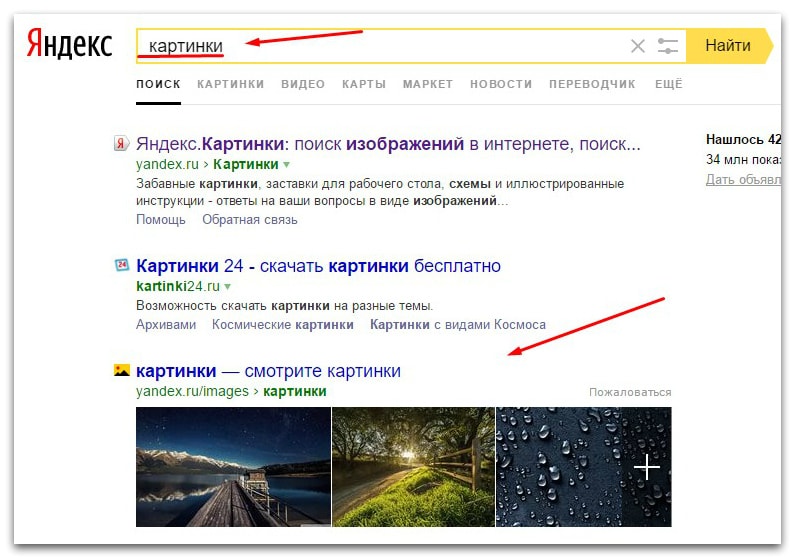 Причем найденные разными данными поисковиками. Просматриваем их все и просматриваем. Затем, понравившуюся картиночку скачиваем на компьютер.
Причем найденные разными данными поисковиками. Просматриваем их все и просматриваем. Затем, понравившуюся картиночку скачиваем на компьютер.
TinEye
Это иностранный сервис на английском языке. Попасть на него можно по ссылке… Он функционирует по принципу распознавания картинок. Причем, в его базе находится более 18000000000 элементов различного контента. Войдя на главную страницу, нам бросается в глаза адрес ввода картинки. Также, её можно загрузить с ПК, нажав на кнопочку со стрелкой.
Как мы видим, сервис нашел 243 похожих изображений портрета Пушкина, которые находятся на разных сайтах. Можно выбрать любой, и скачать оттуда нужную картинку. Минусом является то, что на части ссылок сообщается, что это Пушкин, на другой, нет. Также, справа мы видим по мнению сайта похожие картинки из сервиса Adobe Stock. Хотя, на мой взгляд, совершенно разные. Вы также можете просмотреть все 243 картинки и выбрать лучшую!
Вывод: — Как найти похожее фото в интернете вы теперь знаете и понимаете, что это довольно просто.
Я думаю, что вы теперь без проблем сможете найти нужных людей!
Допустим у Вас есть какое-то изображение (рисунок, картинка, фотография), и Вы хотите найти такое же (дубликат) или похожее в интернет. Это можно сделать при помощи специальных инструментов поисковиков Google и Яндекс, сервиса TinEye, а также потрясающего браузерного расширения PhotoTracker Lite, который объединяет все эти способы. Рассмотрим каждый из них.
Укажите адрес картинки в сети интернет либо загрузите её с компьютера (можно простым перетаскиванием в специальную области в верхней части окна браузера):
Результат поиска выглядит таким образом:
Вы мгновенно получаете доступ к следующей информации:
- Какие в сети есть размеры изображения, которое Вы загрузили в качестве образца для поиска
- Список сайтов, на которых оно встречается
- Похожие картинки (модифицированы на основе исходной либо по которым алгоритм принял решение об их смысловом сходстве)
Поиск похожих картинок в тинай
Многие наверняка уже слышали об онлайн сервисе TinEye, который русскоязычные пользователи часто называют Тинай.
Проиндексированная база изображений TinEye составляет более 10 миллиардов позиций, и является крупнейших во всем Интернет. «Здесь найдется всё» — это фраза как нельзя лучше характеризует сервис.
Переходите по ссылке https://www.tineye.com/, и, как и в случае Яндекс и Google, загрузите файл-образец для поиска либо ссылку на него в интернет.
На открывшейся страничке Вы получите точные данные о том, сколько раз картинка встречается в интернет, и ссылки на странички, где она была найдена.
PhotoTracker Lite – поиск 4в1
Расширение для браузера PhotoTracker Lite (работает в Google Chrome, Opera с версии 36, Яндекс.Браузере, Vivaldi) позволяет в один клик искать похожие фото не только в указанных выше источниках, но и по базе поисковика Bing (Bing Images)!
В настройках приложения укажите источники поиска, после чего кликайте правой кнопкой мыши на любое изображение в браузере и выбирайте опцию «Искать это изображение» PhotoTracker Lite:
Есть еще один способ поиска в один клик. По умолчанию в настройках приложения активирован пункт «Показывать иконку быстрого поиска». Когда Вы наводите на какое-то фото или картинку, всплывает круглая зеленая иконка, нажатие на которую запускает поиск похожих изображений – в новых вкладках автоматически откроются результаты поиска по Гугл, Яндекс, Тинай и Бинг.
По умолчанию в настройках приложения активирован пункт «Показывать иконку быстрого поиска». Когда Вы наводите на какое-то фото или картинку, всплывает круглая зеленая иконка, нажатие на которую запускает поиск похожих изображений – в новых вкладках автоматически откроются результаты поиска по Гугл, Яндекс, Тинай и Бинг.
Расширение создано нашим соотечественником, который по роду увлечений тесно связан с фотографией. Первоначально он создал этот инструмент, чтобы быстро находить свои фото на чужих сайтах.
Когда это может понадобиться
- Вы являетесь фотографом, выкладываете свои фото в интернет и хотите посмотреть на каких сайтах они используются и где возможно нарушаются Ваши авторские права.
- Вы являетесь блогером или копирайтером, пишите статьи и хотите подобрать к своему материалу «незаезженное» изображение.
- А вдруг кто-то использует Ваше фото из профиля Вконтакте или Фейсбук в качестве аватарки на форуме или фальшивой учетной записи в какой-либо социальной сети? А ведь такое более чем возможно!
- Вы нашли фотографию знакомого актера и хотите вспомнить как его зовут.

На самом деле, случаев, когда может пригодиться поиск по фотографии, огромное множество. Можно еще привести и такой пример…
Как найти оригинал заданного изображения
Например, у Вас есть какая-то фотография, возможно кадрированная, пожатая, либо отфотошопленная, а Вы хотите найти её оригинал, или вариант в лучшем качестве. Как это сделать? Проводите поиск в Яндекс и Гугл, как описано выше, либо средствами PhotoTracker Lite и получаете список всех найденных изображений. Далее руководствуетесь следующим:
- Оригинальное изображение, как правило имеет больший размер и лучшее качество по сравнению с измененной копией, полученной в результате кадрирования. Конечно можно в фотошопе выставить картинке любой размер, но при его увеличении относительно оригинала, всегда будут наблюдаться артефакты. Их можно легко заметить даже при беглом визуальном осмотре.
Уважаемые читатели, порекомендуйте данный материал своим друзьям в социальных сетях, а также задавайте свои вопросы в комментариях и делитесь своим мнением!
Добро пожаловать, дорогой читатель блога budovskiy. com.ua, на очередную страничку, которая будет посвящена обзору веб-сервисов поиска картинок по заданному файлу изображения. С такой необходимостью часто сталкиваются дизайнеры, веб-мастера и рекламные агентства. Служб поиска похожих изображений сейчас достаточно много, однако по опыту работы я выделил для себя три основных инструмента — Tineye, Google Images и Яндекс Картинки , про которые и пойдет речь ниже. 🙂
com.ua, на очередную страничку, которая будет посвящена обзору веб-сервисов поиска картинок по заданному файлу изображения. С такой необходимостью часто сталкиваются дизайнеры, веб-мастера и рекламные агентства. Служб поиска похожих изображений сейчас достаточно много, однако по опыту работы я выделил для себя три основных инструмента — Tineye, Google Images и Яндекс Картинки , про которые и пойдет речь ниже. 🙂
Что же можно сделать с такими вот сервисами и какая их область применения?
- Для проверки уникальности картинки (фотографии). Это в том случае, если у вас уже есть картинка и вы хотите удостовериться, что она оригинальная.
- Для поиска автора изображения . С помощью поиска похожих картинок вы можете найти не только сам оригинал файла, но и автора который его создал. Возможно, что он занимается дизайном, и вы захотите заказать логотип или фирменный дизайн у него.
- Часто девушки грешат тем, что выкладывают чужие фотографии и выдают их за свои.
 Благодаря веб-сервисам вы легко придете к истине и найдете кому принадлежит фото той знойной красотки на фото. 🙂
Благодаря веб-сервисам вы легко придете к истине и найдете кому принадлежит фото той знойной красотки на фото. 🙂 - Для дизайнеров это помогает в поиске готовых идей или фотобанков (фотостоков) с похожими картинками.
- Поиск изображения лучшего качества (с другим разрешением, в другом формате).
- Для поиска сайтов, которые незаконно используют ваши изображения .
Помимо всего перечисленного вы также можете увидеть всю историю изменений оригинального файла. Особенно забавно это видно на примере популярных сейчас картинок-демотиваторов, где исходник один, а размноженных изображений очень много. Оригинал и авторство картинки определяется по дате его размещению в сети Интернет.
Поиск картинок по файлу изображения в Tineye (Тинай)
Tineye можно назвать настоящим первопроходцем в области поиска по изображениям. В этом он опередил своего главного конкурента — Гугл. Основан сервис в Канаде в 2008 году.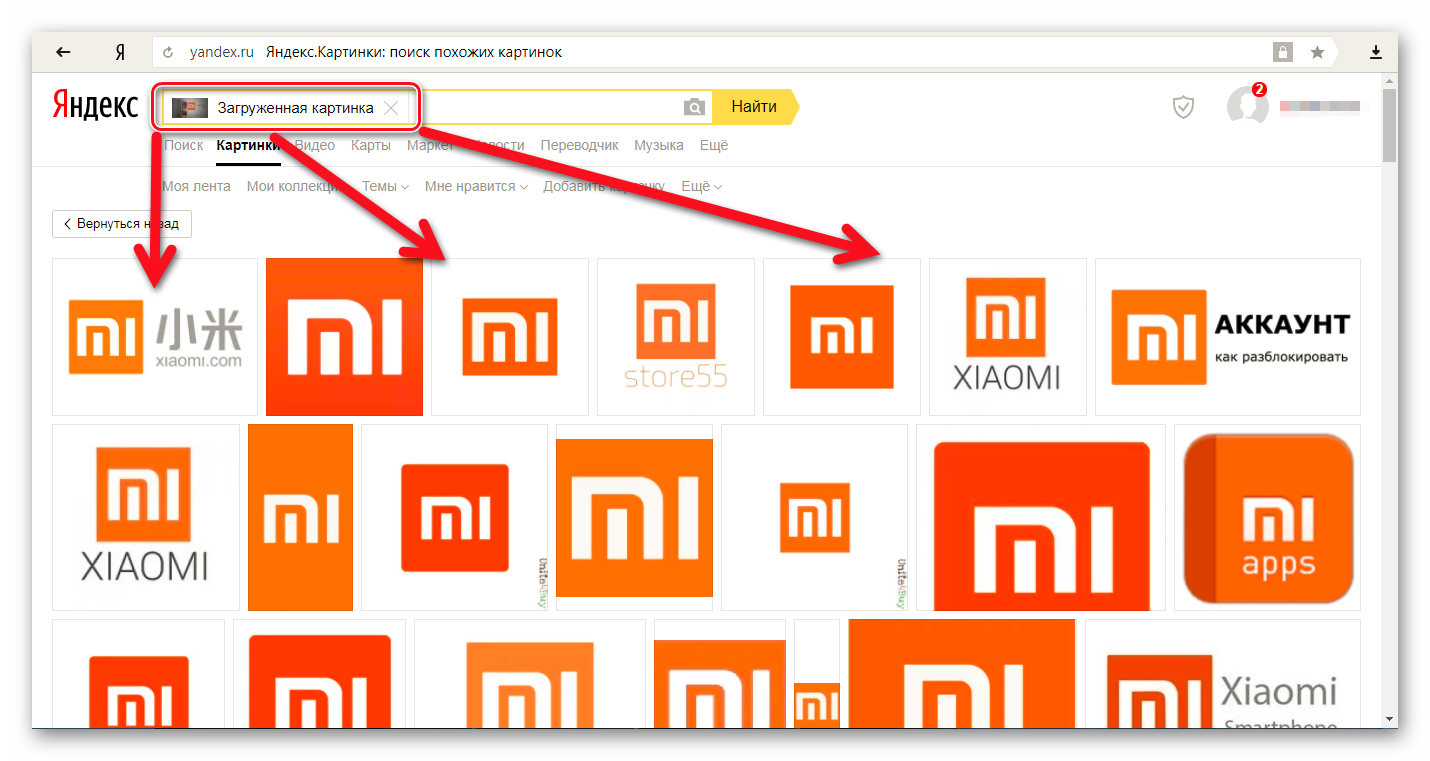 Особенностью службы является то, что поисковой механизм ищет не по названию картинки или тегам ALT и Title, а по содержимому самого изображения.
Особенностью службы является то, что поисковой механизм ищет не по названию картинки или тегам ALT и Title, а по содержимому самого изображения.
На сегодняшний день в индексе этого поисковичка уже более 2 миллиардов изображений. Благодаря этому веб-сервису удалось по фото восстановить личность неизвестного солдата. Для поиска достаточно лишь миниатюрного клочка изображения любого качества. Сервис анализирует цветовую гамму, оттенки, распознает изображения и выдает похожие картинки.
Пользоваться эти инструментом очень легко. Для этого перейдите на сайт Tineye и загрузите в систему файл изображения (картинки) по которому хотите произвести поиск.
Для загрузки файла есть несколько вариантов. Если файл хранится локально у вас на компьютере, тогда просто в поле Upload Your Image (1) нажмите на кнопку Обзор и выберите нужный файл.
Альтернативный способ загрузки — указать Web ссылку в виде URL адреса в поле Enter Image Address (2).
Для гурманов есть еще и третий способ (3) — перетащить файл картинки с локальной директории и кинуть в браузер на страничку сайта сервиса (Drag & Drop).
После загрузки картинки жмакните по кнопки Search (Поиск) и наслаждайтесь результатом. Для удобства пользователей в Тинай также имеется набор плагинов к различным браузерам (4).
Результаты поиска можно отфильтровать по лучшему совпадению, самому большому изменению оригинала и по размеру картинки.
Google Images (Гугл Картинки) — монстр поиска по изображениям
Если говорить про поиск картинок вообще, то Google был здесь первым, так как начал индексацию фото еще с 2001 года. Однако поиск по заданному файлу изображения был введен в 2008 году, проект был назван Google Images. Естественно, что аудитория такого монстра как Гугл существенно больше, чем Тинай. Соответственно в базе Google проиндексировано свыше 10 млрд. изображений.
изображений.
Сервис дислоцируется по адресу images.google.com. Заходим по этому URL. Для осуществления поиска по фото разработчик предлагает воспользоваться одним из четырех вариантов поиска.
- Просто перетащите картинку (1) с вашего локального компьютера или сети Интернет в область поиска. Реализуется технологией Drag&Drop, однако может не работать с некоторыми версиями браузера.
- С помощью Web-адреса (url ссылки) картинки или фотографии. Cкопируйте ссылку изображения в буфер обмена (3). Далее перейдите в строку поиска и нажмите на иконку фотоаппарат (4). В поле указать ссылку вставьте адрес картинки.
- «Загрузить файл» (2) с локального компьютера. Как и в предыдущем способе нажимаем на пиктограмму фотоаппарата и с помощью пункта Загрузить файл выбираем файл с нужным изображением.
- Последний способ использует плагин для Chrome или Firefox.
 После установки плагина вы сможете производить поиск по любой картинке, просто нажав правой кнопкой на изображение.
После установки плагина вы сможете производить поиск по любой картинке, просто нажав правой кнопкой на изображение.
Чем больше похожих изображений находится в сети, тем точнее будет результат. Самые большие совпадения будут по произведениям искусства, маленькие по детским рисункам. Поиск фотографий в Гугл осуществляется и по содержимому самого изображения и по данным в описании (тегах).
В результате поиска выводится выдача, которая отличается от стандартной. В ней также все картинки упорядочены по наиболее точному совпадению. Отображается информация о том, сколько найдено результатов и выводится предположение о том, что изображено на картинке.
На рисунке видны результаты поиска по фотографии прекрасной актрисы Анджелины Джоли. 😀 В результатах отражены:
1. Копия исходного изображения и его размер.
2. Фильтр выбора других размеров изображения. Под фильтром поисковая система дает предположение, «Скорее всего, на картинке … «. Эти данные берутся на основе анализа большого количества описаний с похожими изображениями.
3. Инструменты поиска — для вызова дополнительных параметров поиска.
4. Похожие изображения, которые больше всего соответствуют содержимому графического файла — гамме, оттенкам и т.п.
5. Страницы с подходящими фотографиями на основе заданного изображения.
Если вы ищете картинку лучшего качества, то для вас будет полезен пункт Все размеры (2). По умолчанию отображаются все результаты, отсортированные начиная от самого большого размера (разрешения) картинки.
Дальше в выдаче располагается блок Похожие изображения (4) в нем в порядке убывания располагаются самые идентичные исходному изображению и описанию картинки. Это удобно, если вы ищите идею или хотите подобрать что-то из ассортимента.
Следующий блок (4) — непосредственно выдача результатов поиска по исходному изображению. Тут вы найдете ссылки на странички в Интернет, где размещается такая же картинка. По этим ссылкам можно определить, кто является родоначальником картинки и посмотреть как она размножалось во времени. Таким же образом можно получит список тех, кто незаконно использует ваши труды.
Таким же образом можно получит список тех, кто незаконно использует ваши труды.
В сервисе также есть ряд дополнительных инструментов (3), которые реализованы в виде фильтров. Приведем некоторые из них.
Размер изображения — можно указать большой, средний, маленький, указать точный или задать размер от определенного разрешения.
По времени размещения — можно указать за всё время, за неделю, за сутки или задать временной интервал.
Тип фотографии — здесь доступны такие типы как Лица, Фотографии, Клип-арт, Черно-белые рисунки.
Для защиты от выгрузки изображений adult (взрослой) тематики стоит по умолчанию умеренный фильтр, который также можно настроить. При необходимости можно также задать тона, в каких искать похожие фотографии.
Яндекс Картинки — отечественный поиск фотографий и картинок в Интернет
На сегодняшний день Yandex проиндексировал более 5 млрд. картинок по всему Интернету. Это вдове меньше, чем Google, однако выводит его на второе место среди обозреваемых сервисов. Старт поиска картинок в Яндекс пришелся на 2002 год, именно тогда в выдаче появились картинки, а не просто ссылки на странички, где они находились.
картинок по всему Интернету. Это вдове меньше, чем Google, однако выводит его на второе место среди обозреваемых сервисов. Старт поиска картинок в Яндекс пришелся на 2002 год, именно тогда в выдаче появились картинки, а не просто ссылки на странички, где они находились.
Позже уже в 2007 году Yandex обзавелся специальным поисковым роботом, который анализировал только изображения. В процессе развития он обрастал различными фильтрами ( по цвету, типу размеру изображения ), что улучшало ранжирование выдачи. Однако до 2010 года отечественный сервис продолжал искать только по описаниям и тегам к изображению. Первая бета версия поиска фотографий и картинок по заданному изображению появилась в 2010 года.
Официальный запуск сервиса похожих изображений пришелся на конец 2011 года. Чтобы воспользоваться сервисом перейдите по адресу http:\images.yandex.ru либо просто на официальной стартовой странице Яндекс над строкой поиска выберите пункт «Картинки«.
В отличие от двух предыдущих ресурсов, Яндекс пока что не позволяет задать исходную картинку с произвольного места положения (Интернет, локальный компьютер). Поиск подобных изображений будет доступен лишь для тех файлов, рядом с которыми в поиске сервиса будет стоять отметка «Похожие«.
Итак, вернемся к выдаче результатов поиска. Как и у Гугла, здесь также есть ряд фильтров, таких как Размер изображения, Цвет, Тип и Дата изображения .
В Яндексе фильтр Тип картинки, помимо стандартных Фото, Клипарт, Лица, Рисунки и чертежи, также включает тип Демотиватор. Эти картинки с черной рамкой и забавным комментарием, довольно популярные в Рунете.
В правой части доступна сортировка по размеру. А также настройка семейного фильтра — для того чтобы ограничить доступ к картинкам взрослой тематики.
Просмотр результатов поиска возможен либо в виде бесконечной ленты с помощью прокрутки либо в режиме слайд-шоу.
Ну и напоследок пару слов про трафик, который дают изображения. На сегодняшний день трафик с Google Images превышает таковой с Яндекс.Картинок в 2-3 раза. Это в целом соизмеримо с объёмами проиндексированных изображений (10 vs 5 миллиардов изображений). К тому же много картинок с базы Yandex имеет именно забугорное происхождение.
На сегодняшний день трафик с Google Images превышает таковой с Яндекс.Картинок в 2-3 раза. Это в целом соизмеримо с объёмами проиндексированных изображений (10 vs 5 миллиардов изображений). К тому же много картинок с базы Yandex имеет именно забугорное происхождение.
Несмотря на столь эволюционные подвижки в поиске картинок и фотографий, поисковики по-прежнему отдают приоритет в ранжировании описаниям в тегах ALT и Title. Посему, не забывайте заполнять теги и следите, чтобы директория с изображениями не была закрыта от поисковиков!
На этом, пожалуй, все. Спасибо за Ваше внимание! Надеюсь, что статья оказалась Вам полезна. Подписывайтесь на RSS ленту и следите за новыми анонсами в Twitter .
На десерт в этот раз видео в тему про поиск похожих картинок в Гугл.
Ваш ветеринар | Главная
Ветеринарная клиника | почему выбирают клинику «Ваш ветеринар»
Ветеринарная клиника «Ваш Ветеринар» основана 7 мая 2000 года. Мы одна из первых ветеринарных клиник города. На сегодняшний день нашей клинике около 18 лет, это серьёзный возраст по меркам малого предприятия и тем более для ветеринарной клиники. Но мы не стоим на месте и вносим современные коррективы в работу нашего предприятия. Наши специалисты регулярно проходят обучение, посещают различные ветеринарные семинары и постоянно занимаются самосовершенствованием и самообучением. У нас имеются специалисты стаж работы которых более 20 лет, так и молодые перспективные врачи.
Мы одна из первых ветеринарных клиник города. На сегодняшний день нашей клинике около 18 лет, это серьёзный возраст по меркам малого предприятия и тем более для ветеринарной клиники. Но мы не стоим на месте и вносим современные коррективы в работу нашего предприятия. Наши специалисты регулярно проходят обучение, посещают различные ветеринарные семинары и постоянно занимаются самосовершенствованием и самообучением. У нас имеются специалисты стаж работы которых более 20 лет, так и молодые перспективные врачи.
Услуги клиники | что мы делаем для ваших любимых питомцев
НОВОСТИ КЛИНИКИ | последние важные новости клиники
ВНИМАНИЕ
В связи с COVID-19 возможны изменения в графике работы персонала клиники!
Повышаем квалификацию
06-07 февраля 2020 г.
 сотрудники клиники «Ваш ветеринар» приняли участие в Сибирском Ветеринарном Фестивале…
сотрудники клиники «Ваш ветеринар» приняли участие в Сибирском Ветеринарном Фестивале…
Сервис яндекс картинки. Инструкция по поиску и скачиванию картинок
Многие из нас ищут в интернете всякие фотографии или картинки. Одним нужны красивые фотографии на рабочий стол, другим для создания коллажей, третьим для творчества или просто полюбоваться. Короче, не важно для чего, главное, что мы их ищем. Существует много всяких фото стоков, но самой большой популярностью пользуются сервисы гугл и яндекс картинки.
Сейчас на этих сервисах многое изменилось, и если не знаешь как ими пользоваться, то можно потерять кучу времени, но так и не найти ничего подходящего. Вот поэтому мы с вами сегодня пробежимся по самым необходимым настройкам сервиса яндекс картинки, что бы вы могли быстро находить и иметь под рукой уже готовые коллекции. Которые не будут занимать место на вашем компьютере, и пользоваться ими можно будет с любого компьютера, планшета или смартфона, имеющего доступ к интернету.
Как пользоваться сервисом яндекс картинкиЧто такое фильтры в яндекс картинках и как их настроитьДля начала введем в поисковое окошко какой-нибудь запрос. Пусть этим запросом будет слово «кошки». Нажимаем кнопку «Найти» или клавишу «Enter» на клавиатуре, и у нас открывается окно с картинками кошек.
Теперь можно включить «Режим поиска», кликнув по по значку в виде щита (справа от желтой кнопки «Найти» в окне поиска).
Здесь можно установить один из трех режимов:
- Семейный – сюда не попадут картинки с порнографией и прочие картинки для взрослых.
- Умеренный – если сами не зададите запрос для взрослых, то он сюда не попадет.
- Без защиты – При включении этого режима в поиске могут оказаться картинки не для детских глаз.
Для того, что не «шерстить» все картинки подряд, включим режим поиска по фильтрам. Они находятся наверху справа. Для включения достаточно кликнуть левой кнопкой мыши по ссылке «Показать фильтры».
Теперь наверху, под окном поиска у нас появились фильтры:
- Размер
- Ориентация
- Тип
- Цвет
- Файл
- Товары
- Свежие
- Обои
- На сайте
Каждый из этих фильтров мы можем настроить по своему вкусу, и картинки будут сортироваться по этим настройкам, т.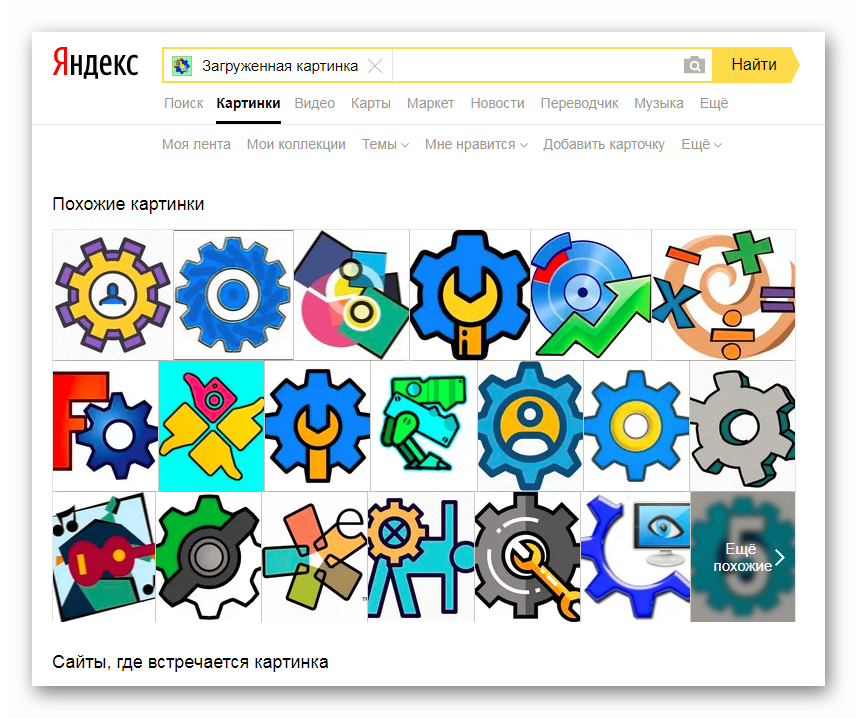 е. фильтроваться.
е. фильтроваться.
Чуть ниже включенных фильтров находятся цветные кнопки, кликая по которым можно отфильтровать поиск картинок по более узким темам.
Рассмотрим все эти фильтры подробнее.
Фильтры яндекс-картинок
Фильтр РазмерЕсли кликнуть по маленькой стрелочке справа от фильтра, то откроется список с переключателями. В фильтре «Размер» можно установить:
- Любой размер
- Большие
- Средние
- Маленькие
- Окошко для задания своих размеров картинки
Фильтр Ориентация
В фильтре «Ориентация» можно установить переключатель на следующие параметры для поиска и показа картинок:
- Любая ориентация
- Горизонтальные
- Вертикальные
- Квадратные
Фильтр Тип
В фильтре «Тип» можно установить поиск картинок по следующим параметрам:
- Любой тип
- Фото
- С белым фото
- Рисунки и чертежи
- Лица
- Демотиваторы
Фильтр Цвет
Здесь можно выбрать основной цвет фотографии или картинки по следующим параметрам:
- Любой цвет
- Только цветные
- Черно-белые
- Определенный цвет из предложенных
Фильтр Файл
Этот фильтр особенно важен, если вам нужна картинка на прозрачном фоне или гифка.
- Любой файл
- JPEG — картинки в формате JPEG
- PNG – картинка в формате PNG на прозрачном фоне, т.е. без фона
- GIF – гифка, т.е. картинка с двигающимися объектами в виде падающих звездочек, журчащей воды, и т.д.
Показывает картинки и фотографии с интернет-магазинов.
Фильтр СвежиеПоказывает картинки, которые загружены на сервис по выбранным вами параметрам только что.
Фильтр Обои 1366 х 768Показывает обои именно в этом размере (1366 х 768), если они есть по вашему запросу.
Фильтр На сайтеПозволяет найти картинки, которые имеются на определенном сайте. Если вы помните адрес сайта, на котором вам когда-то понравились какие-то картинки, то можете ввести его в поле поиска, которое откроется при нажатии на ссылку «На сайте». Тогда в поиске вам выдадут все картинки по вашему запросу только с этого сайта.
Тогда в поиске вам выдадут все картинки по вашему запросу только с этого сайта.
Видео о том, как пользоваться сервисом яндекс-картинок
Как найти похожую картинку в яндекс картинкахЕсли у вас на компьютере или телефоне имеется какая-то картинка, но вам нужен другой её размер, то можно её найти именно на яндекс картинках. Для этого кликните мышкой по иконке фотоаппарата в строке поиска яндекс картинок, и в открывшемся новом окне нажмите на кнопку «Выберите файл» или введите справа адрес картинки.
Видео «Как найти похожую картинку в яндекс картинках» youtube.com/embed/xHPDdI_Z6s8?rel=0″>Если вы нашли в яндекс картинках изображение, но вам необходим другой размер этой картинки, то кликните по этой картинке и выберите необходимый размер, открыв список с имеющимися размерами.Как скачать картинку с сервиса яндекс картинкиДля этого выбираем картинку, кликнув по ней левой кнопкой мыши. В открывшемся окне справа на желтом фоне нажмите на кнопку «Открыть».
Картинка откроется в новом окне. Кликните правой кнопкой мыши в этом окне и выберите в выпадающем списке пункт «Сохранить картинку как…»
И в следующем окне укажите папку в которой необходимо сохранить картинку.
В этом же окне можно выбрать картинку в другом размере или отправить её в свою коллекцию.
Видео «Как скачать картинку с интернета, если она не скачивается» youtube.com/embed/78cwXNXFYVY?rel=0″>Как создать свою коллекцию на яндекс картинкахТакие коллекции хорошо создавать прямо на сервисе яндекса. Этим вы экономите место на своем жестком диске и впоследствии у вас будет возможность смотреть или работать с этими коллекциями с любого компьютера, планшета или телефона, у которого есть подключенный интернет.
Выберите понравившуюся картинку. Кликните по ней левой кнопкой мыши, и выберите справа пункт «Добавить в коллекцию».
Чтобы просмотреть картинке в своей коллекции необходимо выключить фильтры. Кликните справа вверху по ссылке «Скрыть фильтры». Теперь перейдите на ссылку «Мои коллекции» под окном поиска.
Если кликнуть на ссылку «Добавить карточку», то можно создать новую папку с коллекцией.
Таких коллекций у вас может быть сколько угодно.
Яндекс постоянно улучшает свои сервисы, поэтому будем следить за всеми изменениями.
Удачи!
Понравилась статья — нажмите на кнопки:
Как найти предмет мечты с картинки? – Обустройство
Пошаговое руководство по поиску желаемого в интернете на примере оригинальной полочки-держателя для велосипеда
Наверняка у вас часто так бывает: в интернете попадается на глаза картинка с потрясающим элементом декора или предметом мебели и глаза загораются — «хочу!». И тут начинаются сложности. У картинки нет подписи и вы не знаете ни названия товара, ни продавца, ни цены. Что делать? Мы составили для вас пошаговое руководство.
Шаг 1: раздел «Картинки» в Яндекс и Google
Первое, что вы можете попробовать сделать, это найти предмет по этой самой картинке. Например, нам очень захотелось этот дизайнерский крепеж для велосипеда.
Допустим, картинку вы увидели в соцсети. Сохраните ее себе на компьютер или просто кликните на нее правой кнопкой мыши и выберите «Скопировать URL картинки».
Сохраните ее себе на компьютер или просто кликните на нее правой кнопкой мыши и выберите «Скопировать URL картинки».
Затем заходите в любой из двух популярных поисковиков, кликайте раздел «Картинки» и загружайте изображение для распознавания. Для этого нужно нажать изображение фотоаппарата на строке поиска и выбрать загрузить с компьютера или по скопированному URL.
Поиск выдаст несколько размеров картинки и разные сайты, которые использовали это изображение в своих статьях и подборках. Кликая на ссылки-источники мы можем найти упоминания названия предмета.
В Яндексе мы нажали на «Еще размеры», чтобы увидеть все картинки, которые он нашел. И нам повезло, под третьей из них есть подпись с названием предмета и компании-производителя. Это «Wooden Bicycle and Book Shelf by Knife & Saw».
Если бы название не нашлось так просто, то можно было бы воспользоваться подсказкой Google что же искать дальше:
Или зайти в похожие изображения. Там часто бывает фото того же предмета, только с другого ракурса. С новой фотографией можно повторить поиск заново.
Там часто бывает фото того же предмета, только с другого ракурса. С новой фотографией можно повторить поиск заново.
Шаг 2: запрос в поисковике
После поиска по картинке мы, даже если не знаем точного названия бренда или продукта, знаем как называется этот тип изделий в целом (с дизайнерскими штуками часто и не поймешь, что вообще гуглить) и можем найти нужный предмет или очень близий аналог в ассортименте интернет-магазинов. Для этого переходим к обычному текстовому поиску. Если есть надежда, что объект желания можно достать в России, лучше начать поиск с Яндекса и по-русски, зарубежные магазины он тоже покажет, но и про российские не забудет. Набираем «Wooden Bicycle and Book Shelf by Knife & Saw купить».
Мы счастливчики! На первом же месте после контекстной рекламы — сайт компании-производителя, который сам осуществляет доставку. Проверяем, отправляют ли они товары в Россию и выясняем цену доставки: 85$.
В попытке найти подешевле добавляем к поиску в Яндексе уточнение «купить в Москве», но ничего не находим. Вроде бы можно оформлять заказ и ждать посылку, но нас гложет цена. Стоит ли отдавать за полочку, даже такую симпатичную, 384$?
Вроде бы можно оформлять заказ и ждать посылку, но нас гложет цена. Стоит ли отдавать за полочку, даже такую симпатичную, 384$?
Шаг 3: поиск аналогов
Этот этап становится актуальным, если наш поиск именно этого желаемого объекта провалился, или объект нас в процессе разочаровал (например, оказался слишком дорогим или его не так просто доставить в Россию). Тогда вспоминаем что нам подсказал Google при поиске картинок или просто шевелим мозгами и вырабатываем поисковый запрос. Например, «держатель для велосипеда настенный деревянный купить». Обязательно добавляйте «купить», чтобы не находились просто статьи без указания производителя.
Аналоги можно искать и по картинкам из «похожих картинок» к нашей первой или просто по текстовому запросу. При необходимости повторяем алгоритм с картинкой сначала.
Если вам надоели аналоги, которых нет в наличии или продающиеся за рубежом, советую заглянуть на «Яндекс Маркет», вдруг повезет. Крепеж для велосипеда там нашелся, но совсем не такой, как мы хотели. Зато дешевле.
Зато дешевле.
Шаг 4: изготовление на заказ
Если ваш поиск закончился ничем, не отчаивайтесь! Почти любой предмет можно заказать в столярной мастерской или у умельцев с «Ярмарки Мастеров». На Ярмарке нужно зайти в раздел «Стол заказов» и разместить свой запрос. Опишите, чего вы хотите, и прикрепите к заказу то самое фото, которое так вас зацепило. Ждите, умельцы сами напишут вам и предложат цену!
И пусть между вами и желаемым не будет никаких преград!
дизайнерская мебель, декор, поиск, где купитьКак искать по фото оригинал или похожие картинки через поисковые системы
Современные поисковики позволяют найти не только нужный сайт в интернете. Они также предоставляют услуги по поиску музыки, видео, а также почтовый сервис, программу-переводчик и другие возможности.Поиск по картинке — это удобная функция, позволяет найти все сайты, на которых есть такое же изображение, а также похожие на него и изображения других размеров.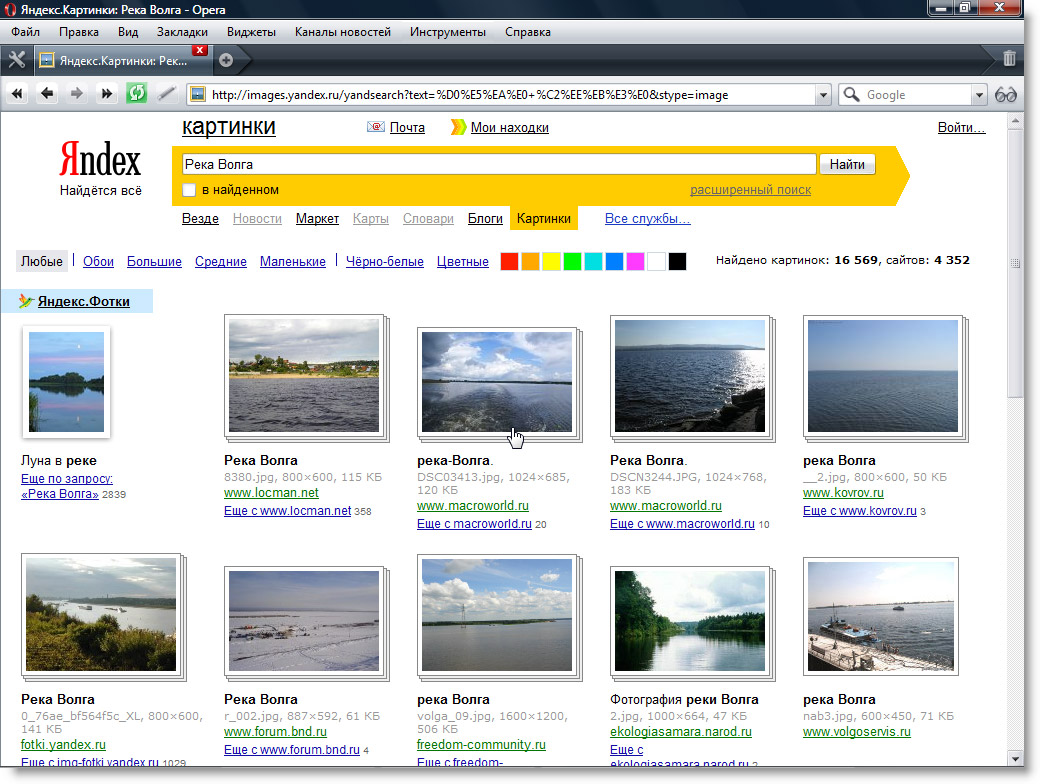 Интересно название картины? Поисковик покажет название известной картины и ответит на вопрос. Хочется узнать, с какого сайта свежая фотка любимого актера? Система покажет адреса, на которых есть это фото.
Интересно название картины? Поисковик покажет название известной картины и ответит на вопрос. Хочется узнать, с какого сайта свежая фотка любимого актера? Система покажет адреса, на которых есть это фото.
Для начала, следует зайти в нужную поисковую систему: Yandex (Яндекс) или Google (Гугл). В каждом из этих браузеров есть отдельный поиск для картинок. Он находится во вкладке «Картинки» над или под поисковой строкой.
Чтобы загрузить свое изображение, по которому поисковик будет искать похожие, нужно кликнуть на маленький значок фотоаппарата, он появится внутри поисковой строки.
Есть несколько способов добавить нужную фотографию в поиск:
- По URL-адресу в интернете. В появившемся текстовом поле следует написать адрес нужной фотографии или изображения. Чтобы было проще, можно скопировать его и вставить. Если имеющаяся фотография находится на каком-либо сайте, не следует писать адрес сайта.
 Нужно щелкнуть на фотографии правой кнопкой мыши и в появившемся окне выбрать вариант «Открыть в новой вкладке». В зависимости от браузера формулировка этого варианта может отличаться. Когда нужное фото откроется в новой вкладке, нужно выделить мышкой адрес в поле сверху и вставить в нужное поле на сайте поисковика. В некоторых браузерах также поддерживается возможность сразу скопировать адрес картинки, не открывая ее в новой вкладке. Узнать возможности браузера можно в интернете, например, на официальной странице браузера, или в справке, которую можно найти в меню браузера.
Нужно щелкнуть на фотографии правой кнопкой мыши и в появившемся окне выбрать вариант «Открыть в новой вкладке». В зависимости от браузера формулировка этого варианта может отличаться. Когда нужное фото откроется в новой вкладке, нужно выделить мышкой адрес в поле сверху и вставить в нужное поле на сайте поисковика. В некоторых браузерах также поддерживается возможность сразу скопировать адрес картинки, не открывая ее в новой вкладке. Узнать возможности браузера можно в интернете, например, на официальной странице браузера, или в справке, которую можно найти в меню браузера. - Загрузить фото со своего компьютера. Для этого нужно нажать на кнопку «Обзор» и найти нужное фото в своем компьютере. Для удобства можно сразу перенести или скопировать его на рабочий стол, тогда найти его можно будет быстрее.
- Перетащить фотографию. Можно сразу перетащить фото в открывшееся окно, как перетаскивают файлы из одной папки в другую. Этот способ удобен, если фото уже под рукой, его не нужно искать в интернете или на компьютере.

Поиск изображения по картинке в любом из поисковиков позволяет найти изображение, если оно есть на просторах интернета.
Информация через поиск по картинкам
Воспользовавшись поиском по картинкам, можно узнать:
- Название того, что изображено на картинке: имя актера, название фильма, название странного предмета и т. д.
- Сайты, на которых использовалась эта картинка. Поиск по картинкам покажет все найденные изображения в интернете. Кликнув на изображение, можно открыть меню, будет доступна опция перехода на сайт, на котором было найдено изображение.
- Похожие изображения. Поисковик покажет изображения, похожие на образец. Конечно, алгоритм поиска несовершенен, но можно будет найти изображения в похожих цветовых тонах, с похожими формами и предметами, изображения с теми же предметами и другие интересные изображения.
- Файл в других размерах. Это удобно, если есть только изображение маленького размера или низкого качества.

Поиск изображения с мобильного
Найти фотографию через телефон можно тем же способом, что и с обычного компьютера или ноутбука.
Есть лишь несколько отличий:
- Браузер автоматически откроет мобильную версию поисковика. Чтобы открыть полную версию, нужно нажать на надпись внизу страницы «Открыть полную версию» (формулировка надписи меняется в зависимости от поисковика, а также может измениться со временем).
- Загрузить картинку в поиске по картинке в Яндексе или Google получится только по адресу, или загрузив его из внутренней папки. Перетащить его не получится.
- Полные версии сайтов неудобно просматривать с телефона. Чтобы было удобнее можно загрузить официальный браузер от Яндекса для телефона и искать через него, кликнув в стартовой странице браузера на узнаваемый символ фотоаппарата. Такой браузер сделает поиск по фото в яндекс картинках удобнее.
Браузер для поиска
Разницы между тем, в какой поисковой системе искать нет.
Пользоваться стоит той, что удобнее и привычнее.
Несколько советов:
- Если фото не получилось найти в одном поисковике, стоит попробовать в другом. Системы не идеальны, и может случиться так, что все-таки что-то найдется. То же самое касается похожих фото, названия и размеров.
- Если нужно найти фото с телефона, то удобнее всего будет искать через браузер от Яндекс, в который встроена такая функция.
- Иногда поисковик находит совсем не то, что было нужно. Например, не может верно распознать предмет или человека на фото. В таком случае проще всего будет спросить на специализированных сайтах, например, ответах от Mail.
Поиск по картинкам
новые возможности поиска по фото и картинкам с телефона
Алиса облегчает выполнение многих задач. Одной из удобных и полезных функций помощника является умение работать с фотографиями: распознавать предметы, обрабатывать текст и расшифровывать QR-коды.
Одной из удобных и полезных функций помощника является умение работать с фотографиями: распознавать предметы, обрабатывать текст и расшифровывать QR-коды.
Обзор функции «Поиск по фото»
Функция «Поиск по фото», которая включает в себя все возможности Алисы по обработке контента, содержащегося на картинке, на данный момент доступна на всех устройствах, работающих под управлением операционной системы Android (версии 6.0 и выше) и iOS (версия 9.0 и выше). Приложение «Яндекс» с встроенным помощником Алисой бесплатно распространяется для обеих операционных систем в официальных магазинах: Play Market и App Store.
Открыв приложение, вы должны перейти к Алисе. Для этого нажмите на её иконку — белый треугольник на фоне фиолетового круга.
Открываем Алису
Есть два способа активации работы с фото:
- сказать кодовую фразу «Алиса, сделай фото»;
- нажать на иконку в виде фотокамеры и лупы, расположенную в нижнем левом углу.
Нажимаем на иконку с фотоаппаратом и лупой
Далее нужно пройти следующие этапы:
- Откроется приложение, способное сделать фото.
 Учтите, этого не произойдёт, если вы не дадите Алисе доступ к камере. Когда появится сообщение «Разрешить данному приложению доступ к камере», нажмите «Разрешить». Если вы хотите загружать уже сделанные фотографии из «Галереи», дайте Алисе доступ к медиаэлементам.
Учтите, этого не произойдёт, если вы не дадите Алисе доступ к камере. Когда появится сообщение «Разрешить данному приложению доступ к камере», нажмите «Разрешить». Если вы хотите загружать уже сделанные фотографии из «Галереи», дайте Алисе доступ к медиаэлементам.Для работы Алисе нужно получить разрешения
- У вас есть выбор: сделать новое фото или загрузить снимок из «Галереи». Если вам нужен второй вариант, то перейдите к «Галерее», нажав на иконку с фотографиями, расположенную в нижнем правом углу, а после выберите нужную картинку.
Фото можно выбрать из «Галереи»
Возможные функции обработки фотографии
Научившись показывать фотографию Алисе, вы можете воспользоваться одной из функций помощника. Дождавшись завершения обработки снимка, нажмите на кнопку, появившуюся внизу или вверху фото, или произнесите кодовую фразу.
Определение объекта
Алиса может предположить, что изображено на снимке. Для этого нужно загрузить фотографию, где предмет, который нужно распознать, расположен на переднем плане и не перекрыт другими предметами. Чем больше деталей видно, тем больше вероятность того, что Алиса сможет правильно определить название предмета.
Чем больше деталей видно, тем больше вероятность того, что Алиса сможет правильно определить название предмета.
Алиса может предположить, что изображено на фото
Поиск похожих изображений
Определив, что изображено на картинке, Алиса может отыскать другие фотографии этого же и похожих предметов в интернете.
Чтобы воспользоваться функцией, дождитесь того момента, когда Алиса опознает предмет, а после нажмите кнопку «Посмотреть похожие картинки» или «Найти это в Яндексе», если хотите найти сайты, имеющие информацию об этом предмете.
Алиса может найти похожие снимки
Определение знаменитости
Если на снимке находится лицо известного человека, помощник может подсказать, как его зовут, и предоставить информацию о нём. Также можно попробовать загрузить снимки своих знакомых: если они часто размещают свои фотографии в различных открытых источниках, Алиса сможет их опознать.
Чтобы активировать функцию, произнесите кодовую фразу «Кто на фото?», а после загрузите в диалог нужную фотографию.
Алиса может определить человека на фотографии и предоставить информацию о нём
Распознавание текста и его перевод
Если на картинке есть текст, Алиса может найти его и отправить вам в виде сообщения (удобно, если нужно быстро просканировать страницу и захватить с неё текст, чтобы не перепечатывать весь текст вручную). Для поиска текста необходимо сказать фразу «Распознай текст» и загрузить изображение, на котором чётко виден текст.
Загружаем картинку с текстом и сканируем её
Если же текст на иностранном языке, можно сразу перевести его при помощи «Яндекс.Переводчика». Кодовая фраза для активации функции: «Распознай и переведи текст».
Алиса может найти текст и перевести его
Определение марки
Если на фото автомобиль, Алиса сможет указать его модель и марку, а также предоставить другую информацию по запросу. Для использования функции понадобится фотография автомобиля в хорошем качестве, желательно, чтобы она была сделана издалёка, ведь так будет видно больше деталей, по которым Алиса сможет определить точную марку. Фраза, активирующая поиск: «Определи марку автомобиля».
Фраза, активирующая поиск: «Определи марку автомобиля».
По фотографии Алиса может определить марку автомобиля
Определение породы
Покажите Алисе фото с животным, чтобы она предоставила информацию о нём. Помощник определит не только его вид, но и подскажет, какой он породы. Желательно показывать фотографию животного в полный рост, чтобы Алиса могла оценить все его признаки и отнести к тому или иному виду. Фраза, активирующая поиск: «Распознай животное».
С помощью Алисы можно определить вид и породу животного
Определение растения
Показав помощнику фото с растением, можете попросить предоставить информацию о его виде. Для запуска поиска произнесите фразу «Распознай растение».
По фото Алиса может определить вид растения
Определение объектов искусства
Алиса может рассказать, какая картина на фото и кто её автор. Для этого нужно загрузить картинку с фрагментом картины или её фото в полный размер и использовать команду «Распознай картину».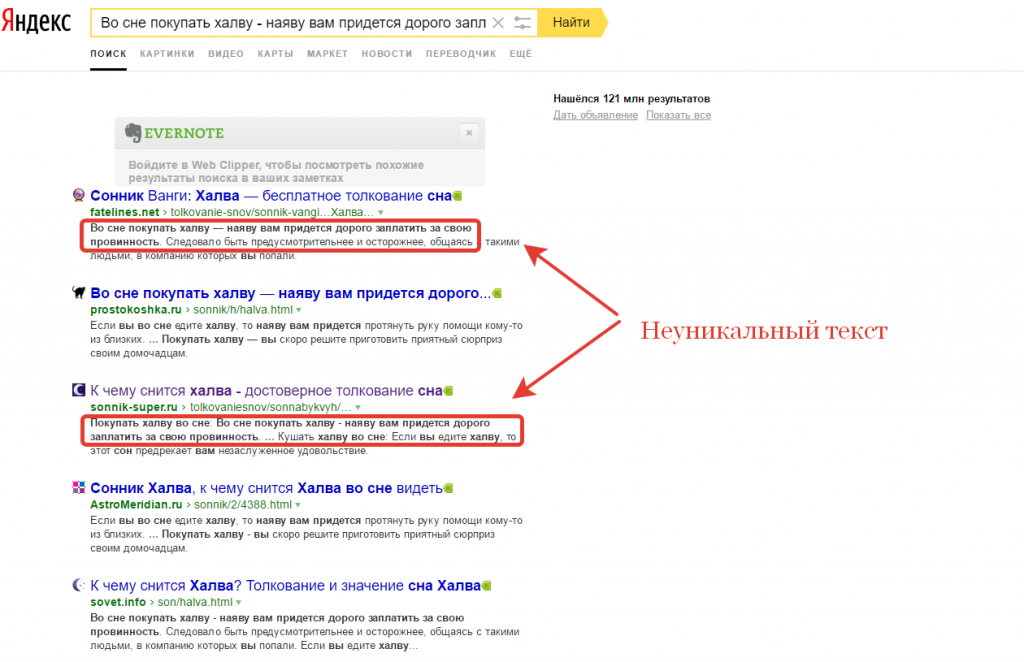
Определить картину и автора с помощью Алисы очень легко
Поиск товара
Если на фото есть какой-то предмет, Алиса может отыскать его (или сходный с ним предмет) в «Яндекс.Маркете», сервисе от «Яндекс», позволяющем найти оптимальную цену и качество среди всех предложений в интернете.
Есть два способа активации поиска:
- произнести фразу «Определи товар»;
Чтобы активировать поиск товара, произнесите фразу «Определи товар»
- нажать на кнопку «Искать на Яндекс.Маркете», появляющуюся после определения вещи.
Алиса может отыскать изображённый на фото (или сходный с ним предмет) в «Яндекс.Маркете»
Распознавание QR-кода
На многих товарах присутствует QR-код, содержащий достаточно много информации о товаре и его производителе. Также QR-коды иногда используют, чтобы быстро перенаправить пользователя на определённый сайт.
Алиса может прочитать, какую информацию содержит в себе код:
- Используйте команду «Распознай QR (кью эр) код».

Сначала используйте команду
- Загрузите фотографию квадрата с кодом. Изображение должно быть чётким, иначе можно получить ложную информацию, так как код будет прочитан неверно.
Загрузите фото с QR-кодом
Видео: обзор возможностей Алисы
Алиса умеет работать как с новыми снимками, так и с теми картинками, которые уже сохранены в память телефона. Она может найти информацию о животных, растениях, автомобилях, людях и любых других предметах, а также считать QR-код. Чтобы повысить эффективность распознавания, показывайте Алисе чёткие фотографии, на которых один объект расположен по центру.
Интересные факты по поиску картинок в Яндекс
К сайтам поисковые системы и пользователи предъявляют особые требования. У портала должен быть понятный интерфейс, интересное оформление, уникальные, оптимизированные тексты. Некоторые статьи могут включать в себя видео, аудиоматериалы и картинки. Последние, как и сам текст, должны соответствовать определенным критериям. Одним из таких является уникальность. Существует несколько способов проверки фото на уникальность онлайн.
У портала должен быть понятный интерфейс, интересное оформление, уникальные, оптимизированные тексты. Некоторые статьи могут включать в себя видео, аудиоматериалы и картинки. Последние, как и сам текст, должны соответствовать определенным критериям. Одним из таких является уникальность. Существует несколько способов проверки фото на уникальность онлайн.
Если на сайте используются неуникальные картинки, он не попадет под блокировку. Однако не размещенные ранее в интернете фотоматериалы повышают вероятность того, в поисковых системах.
Второй момент заключает в том, что некоторые фотографии бывают настолько популярными, что пользователь мог их уже видеть на другом сайте. Доверие к порталу и удовлетворенность посетителя становится меньше.
И третье, некоторые статьи, например, инструкции, рецепты, обязательно должны содержать картинки. Так материал выглядит более наглядным и понятным.
Как можно проверить уникальность изображения?
Самый простой вариант проверки – через поисковые системы.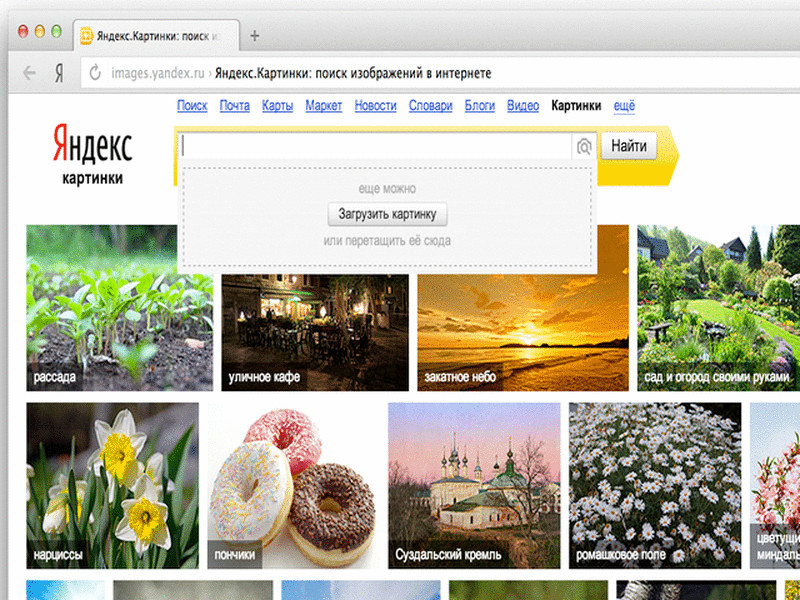 Сделать это можно как с телефона, так и с мобильного устройства.
Сделать это можно как с телефона, так и с мобильного устройства.
Для того чтобы проверить фото на уникальность онлайн в Яндексе, откройте начальную страницу yandex .ru и перейдите во вкладку «Картинки». Сверху есть кнопка с фотоаппаратом. Нужно на нее нажать.
При попытке загрузить картинку высокого разрешения, поисковик выдает ошибку.
При обнаружении картинки в интернете, поисковая система может сделать следующее:
- Предложить изображение в другом разрешении.
- Предположить, что находится на фото.
- Показать похожие картинки.
- Выставить список сайтов, где встречается изображение.
Вторая поисковая система для проверки уникальности – Гугл. Откройте стартовую страницу google .ru и перейти во вкладку «Картинки».
Справа сверху расположена кнопка со значком фотоаппарата «Поиск по картинке». Также доступны 2 варианта: загрузка файла или ссылка. Проверка занимает несколько секунд.
Выводимые данные по найденной картинке аналогичны Яндексу. Это размеры изображения, похожие картинки, ссылки и определение, что расположено на фотографии.
Сервисы для проверки уникальности картинок
TinEye – зарубежный поисковик, который специализируется на проверке фотографий в интернете. Разработан в Канаде в 2008 году. Для проверки нужно перейти на сайт tineye.com и вставить изображение одним из двух способов.
Поисковая система показывает число найденных совпадений и ссылки на сайты.
Еще один сервис для проверки уникальности – программа «AntiPlagiat .NET », устанавливаемая на компьютер. Разработчик – , одна из крупнейших бирж рерайта и копирайтинга. Она позволяет не только найти совпадения по изображениям,
Инструкция по проверке уникальности с помощью «Etxt Антиплагиат»
Для начала работы нужно установить программу на компьютер. Для этого зайдите на сайт .ru
или .biz
. На главной странице сайта прокрутите страницу вниз, найдите пункт про антиплагиат и нажмите на кнопку «Подробнее».
Прокрутите поле для онлайн-проверки и слева найдите колонку «Программа для скачивания». Внизу будет кнопка «Скачать бесплатно».
В появившемся окне выберите нужную подходящую операционную систему и нажмите «Скачать».
Справа сверху есть кнопка «Проверка картинок». В появившемся окне необходимо указать ссылку или загрузить файл, нажав на три точки.
Загрузите картинку и ожидайте результатов проверки. При не уникальности изображения информация об этом, а также ссылка на страницу прописываются ниже.
Во втором варианте, когда изображение уникальное, программа может находить похожие картинки и выдавать на них ссылки.
Как повысить уникальность фото?
Изначально лучше использовать уникальные изображения. Их можно сделать самостоятельно или же купить за небольшую плату. Продаются картинки на специализированных сайтах, фотостоках.
Если такой возможности нет, существует несколько способов повысить уникальность картинки.
- Добавление водяного знака. Сделать это можно через большинство графических редакторов. Также справляется с этой задачей плагин для Вордпресс «Flexible upload ».
- Поворот изображения на 180 градусов (зеркальное отражение).
- Изменение общего тона, цвета крупных деталей.
- Замена фона.
- Добавление новых крупных элементов.
- Разворот всей картинки или наибольшего на ней предмета на несколько градусов.
Заключение
Уникальные фотографии помогают систем. Все сервисы проверки изображений работают одинаково эффективно, показывают корректные результаты. Однако в работе с Яндексом на компьютере картинки высокого разрешения не всегда получается загрузить. С другой стороны, именно эта поисковая система хорошо функционирует на смартфоне, на стартовой странице имеется кнопка поиска по фотографии.
Уникальный, интересный и качественный контент — это основа успеха любого сайта. Если с текстом все более или менее понятно, то вопрос уникальности изображений остается открытым. Картинки — это важнейшая часть контента любого сайта и естественно, что уникальность этих картинок будет играть немаловажную роль в продвижении ресурса. Сегодня я расскажу Вам, уважаемый читатель, о том, как проверить картинку на уникальность. Давайте же закроем этот вопрос раз и навсегда?
Картинки — это важнейшая часть контента любого сайта и естественно, что уникальность этих картинок будет играть немаловажную роль в продвижении ресурса. Сегодня я расскажу Вам, уважаемый читатель, о том, как проверить картинку на уникальность. Давайте же закроем этот вопрос раз и навсегда?
Как проверить картинку на уникальность в Яндекс (Yandex)
На сегодняшний день существует несколько способов как проверить картинку на уникальность онлайн. В этой статье мы рассмотрим несколько самых простых и доступных способов, а начнем мы с поисковика Яндекс .
Проверить картинку на уникальность в яндекс очень просто. Для этого необходимо открыть поисковик и над строкой поиска кликнуть по ссылке «картинки»:
В появившемся окне теперь надо будет кликнуть на значок фотоаппарата:
После этого появится выпадающая вкладка, где будет предложено проверить картинку на уникальность путем загрузки с компьютера или простым перетаскиванием, добавлением ссылки на картинку если она уже загружена на какой-либо ресурс. Чтобы получить адрес картинки загруженной на сайт, достаточно кликнуть по ней правой кнопкой мыши и в появившемся меню выбрать пункт «Открыть картинку в новой вкладке». После этого картинка откроется в браузере и в адресной строке можно будет скопировать ссылку и вставит ее в строчку для проверки.
Чтобы получить адрес картинки загруженной на сайт, достаточно кликнуть по ней правой кнопкой мыши и в появившемся меню выбрать пункт «Открыть картинку в новой вкладке». После этого картинка откроется в браузере и в адресной строке можно будет скопировать ссылку и вставит ее в строчку для проверки.
Вы можете использовать любой наиболее удобный из этих двух вариантов. После того, как вы добавите картинку для поиска, то увидите результат в выдаче. Если картинка уникальная, то поисковик картинок Яндекс сообщит Вам, что таких же картинок не найдено, либо покажет все имеющиеся результаты. В моем же случае картинка оказалась уникальной, поскольку я предварительно с ней поработал, чтобы разместить на другом своем сайте.
Будет идеально, если Вы получите такой же результат.
Итак, мы с вами рассмотрели, как проверить картинку на уникальность в Яндекс. Теперь же мы можем переходить к аналогичному сервису от Google, чтобы проверить ту же картинку.
Как проверить картинку на уникальность Google (Гугл)
Проверить картинку на уникальность в Google (Гугл) тоже не сложно, потому что мы будем делать все то же самое, что и при проверке картинок в Яндексе.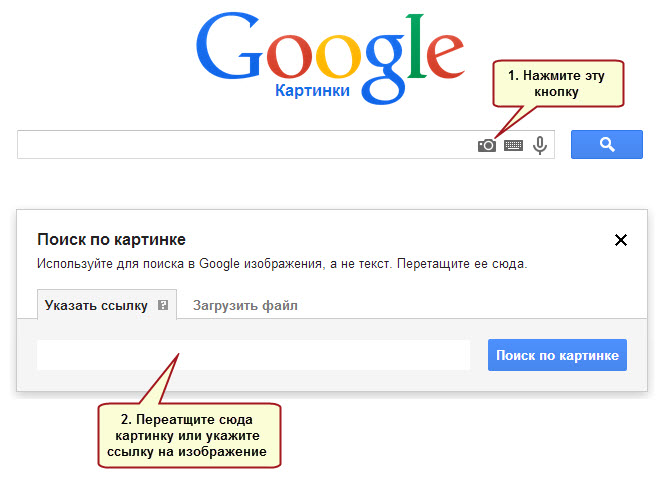
Итак, открываем поисковик Google . В правом верхнем углу находим ссылку с названием «картинки» и кликаем по ней.
После этого мы увидим вот такую картину, где надо будет найти значок фотоаппарата и кликнуть по нему:
После этого так же как и в сервисе Яндекса Вам будет предложено загрузить картинку с компьютера или просто перетащить ее. Так же как и в случае с яндексом можно будет добавить ссылку на загруженную картинку.
После этого Вы увидите результаты поиска аналогичных картинок в поисковой системе Google. Как обычно для примера я добавил свою картинку на проверку и получил вот такой результат:
Моя картинка для поисковой системы google так же оказалась уникальной. Именно этого я и добивался.
Проверяем картинку на уникальность с помощью браузера
После того, как Вы попробовали два предыдущих способа, как проверить картинку на уникальность онлайн этот вариант будет для вас самым простым. Однако, проверить Вы сможете только картинки с сайтов, поскольку данная функция для картинок на компьютере не применима.
Однако, проверить Вы сможете только картинки с сайтов, поскольку данная функция для картинок на компьютере не применима.
Для этого достаточно кликнуть по интересующей картинке правой кнопкой мыши и в появившемся меню выбрать пункт «Найти картинку». В зависимости от того, какой поисковик работает по умолчанию в вашем браузере, там и будет показан результат.
Как проверить картинку на уникальность онлайн через TinEye
А сейчас я покажу Вам еще один интересный способ как проверить картинку на уникальность онлайн. Речь пойдет о сервисе TinEye.Com Этот сервис позволяет провести более широкую проверку потому, что он ищет не только в поисковиках рунета, но и частично в поисковых системах так называемого «буржунета» Может быть такая возможность для нас не столь актуальна, но тем не менее она есть и в некоторых случаях бывает полезной.
Переходим на сайт этого поисковика по ссылке TinEye.Com Так же как в Яндекс и Google здесь можно загрузить картинку с компьютера, просто перетащить ее с компьютера прямо на сайт или добавить в поисковую строку скопированный адрес картинки.
Я возьму для проверки картинку, которую использовал до этого, чтобы сравнить с полученными результатами Яндекса и Гугла. Поскольку картинка находится на моем компьютере, я просто перетащу ее прямо на сайт.
Ждем некоторое время и смотрим полученный результат.
Как видите, картинка оказалась уникальной, в чем я и не сомневался. Результатов поиска нет и поэтому я смело могу публиковать эту картинку на своем сайте тем самым увеличивая его значимость для поисковых систем.
Мы рассмотрели самые простые и доступные способы как проверить картинку на уникальность онлайн и, как видите, ничего сложного здесь нет. Однако, у многих может возникнуть резонный вопрос: А как же сделать картинку уникальной? Для этого, придется немного потрудиться и воспользоваться помощью некоторых программ и сервисов. Но, об этом я постараюсь рассказать в другой статье.
На этом у меня все. Надеюсь, что моя статья была для вас полезна. Оставляйте свои комментарии, делитесь своим опытом работы с картинками и подписывайтесь на обновления моего блога в форме под этой статьей.
Успехов Вам!
С уважением, Сергей Подюков
«Мастерская Вэбмастера»
Здравствуйте, друзья! С вами Екатерина Калмыкова и сегодня я хотела бы у вас спросить: каким образом проверяете вы на уникальность картинки, которые используете в статьях и надо ли их вообще проверять?
Мой ответ очень прост, конечно нужно! Ведь мы же заботимся о качестве написанного поста, а именно текста, почему с другими данными должно быть иначе? Поэтому в статье мы поговорим, как осуществляется проверка фото на уникальность онлайн.
Для чего нужно проверять?
Я думаю, что тут не нужно долго распинаться, чтобы объяснять важность уникального контента. Выделю три ключевых момента:
- Чтобы поисковые роботы ставили вас в топ выдачи;
- Чтобы у вас правильно работало продвижение;
- Чтобы читателю было приятно не только читать уникальный текст, но и смотреть интересные изображения, которые до этого ему не встречались.
Как проверить фото на уникальность онлайн?
Поговорим о том, какими сервисами можно проверить свои картинки.
Казалось бы, мы привыкли воспринимать его только как поисковик. Но за годы развития компания создала достаточно много сервисов, позволяющих вам не только следить за жизнью своего проекта, но еще и делать его особенным. Например, я от Гугла пользуюсь и мне она очень удобна.
Гугл, как и остальные системы, о которых мы сегодня поговорим, осуществляет проверку следующим способом — проверяет на сколько часто документ встречался в сети, и сколько раз его использовали другие пользователи.
Итак, каким образом можно проверить уникальность:
Заходим на страницу google.com
Нажимаем на значок фотоаппарата.
Во всплывающем окне вы можете выбрать как поиск по ссылке, так и загрузить свой файл и проверить таким образом.
Мы выберем второй вариант «Загрузить файл».
Теперь мы видим итог.
Картинку, которую я проверяла, использовали примерно 520 раз. Многовато будет 🙂
Как видите ничего сложного в проверке с помощью Гугл нет. Все происходит быстро и без всяких заморочек. Думаю, понятно, что чем меньше раз картинка использовалась, тем лучше.
Все происходит быстро и без всяких заморочек. Думаю, понятно, что чем меньше раз картинка использовалась, тем лучше.
Yandex
Оказывается ресурс Yаndex — не только поисковая система, но еще и многофункциональный помощник многих блогеров. Мы уже говорили об огромном количестве полезных сервисов данного сайта, в том числе и про , и еще один — это бесплатная онлайн проверка иллюстраций. Принцип работы у Яндекс такой же как у Гугл.
Заходим на сервис Yandex.ru .
Нажимаем на фотоаппарат.
В открывшуюся вкладку передаем необходимое нам фото для проверки или вводим адрес картинки.
И теперь наслаждаемся результатом.
Яндекс показал нам все сайты, где встречается эта же картинка.
Tineye
И последний вариант, который поможет вам узнать, на сколько картинка уникальна — tineye. Способ работы не отличается от Яндекса или Гугла, поэтому разобраться в нем будет очень легко:
Заходим на сервис tyneye.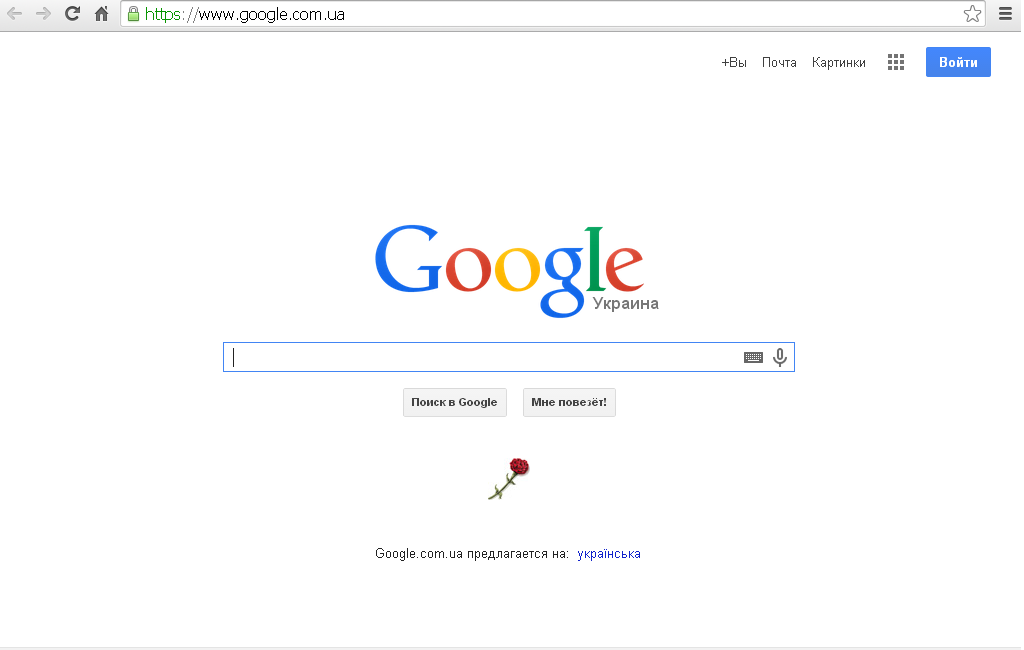 com .
com .
Теперь выбираем либо поиск картинки по url либо загрузку.
Вот наш итог: 183 результата. Вставлять такую картинку в статью или поискать что-нибудь другое решать только вам, но я бы не стала ее использовать.
Как вы сами могли увидеть, не все сервисы показывают одинаковый результат, поэтому я бы порекомендовала проводить проверку в разных системах, чтобы быть точно уверенным в информации. Чем меньшее количество раз была использована картинка, тем лучше.
Дам вам несколько советов как сохранять уникальность контента:
- Лучше всего использовать уникальные изображения. Их можно найти на разнообразных ресурсах, предоставляющих возможность покупки картинок или используйте личные фотографии.
- Если вы не желаете покупать, попробуйте изменять тон фото.
- Также вы можете взять какую-то часть изображения.
- Как вариант — переворачивайте изображение, ставьте его немного перевернутым и т.д.
- Добавляйте на фото свои элементы, например, стрелки, указатели, какие-то фигуры, выделения определенных частей и т.
 д.
д.
Такими простыми способами вы можете проверить уникальность изображений, которые вы хотите добавить к себе в пост. Если вы загружаете все фото из своего собственного архива «Отпуск — Геленджик — 2015», можно не заморачиваться на проверку. Но если вам ну очень уж понравилась картинка с чужого ресурса, позаботьтесь, чтобы это был не плагиат, иначе можно пострадать.
Иллюстрируйте свои статьи максимально интересными и индивидуальными рисунками! И все будет круто!
А как вы проверяете уникальность используемых картинок?
Екатерина Калмыкова
Facebook Twitter LinkedIn
Фотографии на сегодняшний день являются одним из главных видов контента. Не ставьте в свои тексты и посты непроверенные фото, особенно если пишите на сложные социальные или политические темы. Наполнение сайта контентом должно быть грамотным и качественным – уважайте своих читателей и берегите свою репутацию.
Существует несколько способов проверить, является иллюстрация настоящей либо же это фейк фото:
- Если вы являетесь счастливым обладателем браузера Google Chrome, то можем вас поздравить – проверка займет не больше минуты.
 Войдя в браузер, кликните правой кнопкой мышки по подозрительной фотографии и выберете пункт «Найти это изображение в Google».
Войдя в браузер, кликните правой кнопкой мышки по подозрительной фотографии и выберете пункт «Найти это изображение в Google». - Если вы не любите Google Chrome или не имеете возможности его установить, то в этом случае вам помогут специальные плагины: например, Who stole my pictures (позволяет найти картинку в таких браузерах как Google, Яндекс и Tineye).
- Но проверить картинку на фейковость вы сможете даже без Chrome и плагинов. Как? Легко! В любом браузере рядом с вкладкой, на которой у вас открыт интернет-ресурс с подозрительной иллюстрацией, вам нужно открыть еще одну вкладку. После этого уже в новой раздел картинок Google. Потом вернитесь на предыдущую вкладку и перетащите мышкой «подозрительное» изображение в новую вкладку и отпустите в поисковой строке.
- Кроме того, вы можете проверить не только картинки непосредственно с сайтов, но и те, которые сохранены на жестком диске вашего компьютера — нужно лишь перетащить фотографию в строку поиска картинок в Google.

Все вышеперечисленные действия позволят вам определить, является ли фотография оригинальной либо ее уже обработали в Photoshop, а также узнать дату публикации картинки и то, что на ней на самом деле изображено.
Проверка фотографий на подлинность, отсутствие фейк фото – это залог вашего профессионализма и доверия читательской аудитории.
В данной статье мы поговорим о проверке картинок и фотографий на уникальность онлайн. Если вы используете изображения в своих роликах, клипах, открытках, на сайтах и блогах, вы заинтересованы в том, чтобы они были уникальными.
Причем, есть две стороны данного вопроса:
1. Вы используете фото и картинки из Интернета.
Мне часто задают вопросы: обязательно ли использовать уникальные изображения, музыку, видео в своих работах? Обсуждать эту тему можно очень долго, приводить различные примеры и сравнения, но я хочу сказать главное.
Если вы делаете видео или какой-то другой продукт для личного пользования, можете использовать любые материалы. Никто это не проверит и не предъявит претензий. Но если вы планируете размещать свои работы в Интернете — вот тут нужно быть осторожным.
Никто это не проверит и не предъявит претензий. Но если вы планируете размещать свои работы в Интернете — вот тут нужно быть осторожным.
2. Вы размещаете собственные уникальные фотографии и картинки в Интернете (на сайте, в соцсетях, в видео) и хотите проверить, не использует ли их кто-то.
Итак, сегодня речь об уникальности изображений — как проверить, встречается ли данная картинка в Интернете, как часто и на каких сайтах .
Сервис TinEye
TinEye — удобный сервис, который специализируется на проверке картинок на уникальность и выдает информацию о том, сколько раз использовано данное изображение, и на каких сайтах.
Создатели TinEye утверждают, что идет постоянный поиск в Интернете и регулярное обновление базы данных изображений. Каждый месяц добавляются десятки миллионов новых картинок.
Работать с сервисом очень просто: на главной странице вы увидите такую картинку:.
Проверяемое изображение можно загрузить с компьютера, нажав на кнопку, обозначенную красной стрелкой, или ввести URL в поле рядом. Затем нажимаем на кнопку Искать (значок лупы)
— и начинается процесс поиска.
Затем нажимаем на кнопку Искать (значок лупы)
— и начинается процесс поиска.
Затем выдается результат (я для примера использовала обычную картинку из Интернета):
Данное изображение было найдено в Интернете 46 раз, поиск осуществлен среди 17 356 миллиардов картинок в течение 0.8 секунд.
Ниже на странице идет перечень сайтов, на которых найдена эта картинка, при желании можно их просмотреть. Конечно, такое изображение уникальным не назовешь.
Для второго примера я взяла картинку с моего сайта, сделанную мною в Фотошопе. Получен такой результат:
Как видите, картинка по версии TinEye уникальна. Таким образом вы можете быстро проверить любые изображения, как в Интернете, так и на вашем компьютере.
Google.com
` Знаменитый поисковик Гугл имеет множество дополнительных сервисов и функций. С его помощью также можно проверить, как часто встречается данное изображение в Интернете и на каких сайтах.
Заходим по известному адресу Google.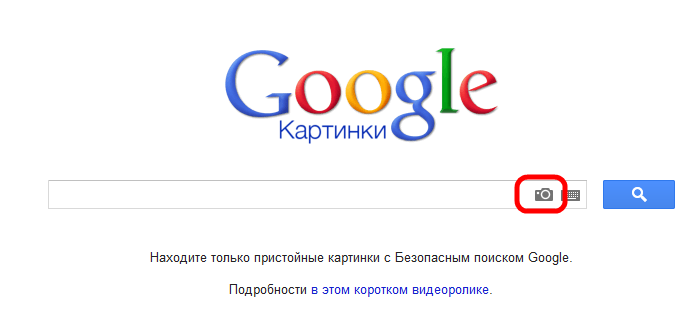 com и выбираем Картинки (вверху справа).
com и выбираем Картинки (вверху справа).
Откроется окно:
Нажимаем на иконку Поиск по картинке , обозначенную красной стрелкой. Появится следующее окно:
Здесь выбираем, откуда будем загружать картинку. По умолчанию активно окошко Указать ссылку . Если вам надо загрузить изображение с компьютера, выбирайте вкладку Загрузить файл , на которую показывает красная стрелка.
После этого выдается результат: сколько раз встречается изображение, ссылки на сайты, использующие его, похожие по мнению Гугла изображения.
Я проверила те же картинки, причем, результаты отличались от сервиса TinEye: первая картинка встречается гораздо чаще, чем в первом сервисе, а вторую он нашел 2 раза на моем сайте.
Yandex.ru
Яндекс также имеет подобный сервис. Все аналогично Гуглу: выбираем на главной странице Картинки , далее иконка Поиск по картинке . Появляется кнопка Выберите файл , нажав на которую, вы указываете путь к изображению.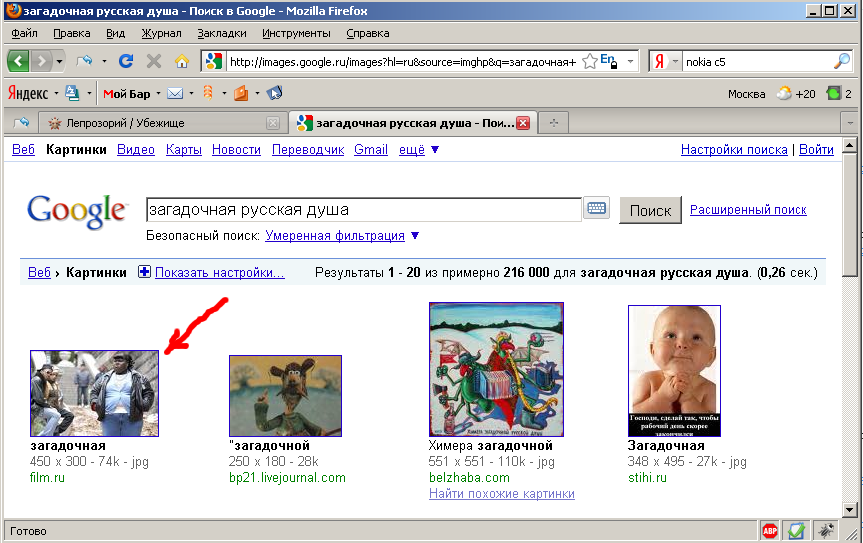
После этого появляется информация о картинке, сайты на которых она размещена. Если изображение уникально, вы увидите надпись Таких же картинок не найдено.
К моему удивлению Яндекс обнаружил вторую картинку (которую я делала сама и считала уникальной) на двух посторонних сайтах, в чем я убедилась, перейдя по ссылкам.
Это я говорю к тому, что владелец может легко обнаружить ресурсы в Интернете, на которых размещены его фото или картинки.
Итак, мы рассмотрели три сервиса, результаты у них незначительно отличались, и если вам важно точно проверить какое-то изображение, можно использовать их все.
изображений, как в интерфейсе Magento
Поиск изображений
Изображений, Поиск изображения с помощью Google Lens · Сделайте фото: используйте камеру, чтобы навести на объект, а затем нажмите «Поиск». · Загрузить существующую фотографию. В левом верхнем углу нажмите Google Images. Самый полный поиск изображений в Интернете.
Найдите похожие изображения с помощью обратного поиска изображений — Android, Поиск по изображениям для вас. Продукты TinEye для компьютерного зрения, распознавания изображений и обратного поиска изображений служат основой приложений, которые делают ваши изображения имиджем дня.Зеленый — это новый черный. Никогда не упускайте момент, и поиск всегда будет у вас под рукой. Просто установите Bing в качестве домашней страницы вашего браузера, выполнив несколько простых шагов!
TinEye Reverse Image Search, Использование: — Обмен изображениями из других приложений — Выберите изображение, нажав кнопку загрузки в приложении. Отказ от ответственности: это приложение является сторонним инструментом, использующим общедоступный поиск. Веселые картинки, фоны для вашего декстопа, диаграммы и иллюстрированные инструкции — ответы на ваши вопросы в виде изображений. Поиск по картинке и фото
Поиск изображений Bing
Bing Image Trending, Ежедневно просматривайте популярные изображения, обои, гифки и идеи в Bing. Популярные люди ищут. Линн Раймс. Шон Мендес. Тараджи П. Хенсон. C. Tangana. Образ дня. Зеленый — это новый черный. Никогда не упускайте момент, и поиск всегда будет у вас под рукой. Просто установите Bing в качестве домашней страницы вашего браузера, выполнив несколько простых шагов!
Популярные люди ищут. Линн Раймс. Шон Мендес. Тараджи П. Хенсон. C. Tangana. Образ дня. Зеленый — это новый черный. Никогда не упускайте момент, и поиск всегда будет у вас под рукой. Просто установите Bing в качестве домашней страницы вашего браузера, выполнив несколько простых шагов!
Bing, Bing помогает превратить информацию в действия, ускоряя и упрощая переход от поиска к действию. водно-болотное угодье, Германия. © Майк Фридрихс / Getty Images Bing помогает превратить информацию в действия, ускоряя и упрощая переход от поиска к действию.
Bing Image Search API, Bing помогает превратить информацию в действия, ускоряя и упрощая переход от поиска к выполнению. леопард на охоте. © Колин Лэнгфорд / Getty Images Ищите в Интернете изображения вместо текста. Система обратного поиска изображений. Поиск по изображению: сделайте снимок или загрузите его, чтобы найти похожие изображения и товары. Определите достопримечательности, животных и даже знаменитостей на фотографии.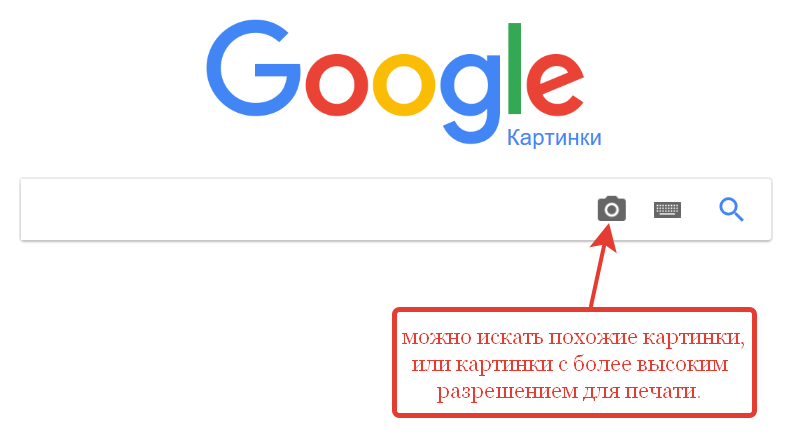
Сом поиск изображений
TinEye Reverse Image Search, Reverse Image Search помогает вам искать по изображению и находить похожие изображения сома, если кто-то другой использует поддельную личность в учетной записи социальной сети.Загрузите изображение, чтобы узнать. Найдите людей в социальных сетях, на сайтах знакомств и т. Д. Раскройте мошенничество с сомом с помощью обратного поиска изображений. Подтвердите их личность, загрузив фото
Обратный поиск изображений — Найдите похожие фотографии в Интернете, Интернет-средства поиска лиц. Веб-программа для обнаружения (поиска) человеческих лиц. Поиск людей по фотографиям / сома с обратным поиском изображений. Онлайн и бесплатно. Ищете инструмент для поиска изображений Catfish? Найдите результаты на Answerroot. Смотрите сами. Результаты для инструмента поиска изображений Catfish в Лос-Анджелесе
Обратный поиск изображений (Catfish) и онлайн-средства поиска лиц, SocialCatfish.com помогает находить людей и проверять такую информацию, как изображения, адреса электронной почты, номера телефонов и онлайн-профили.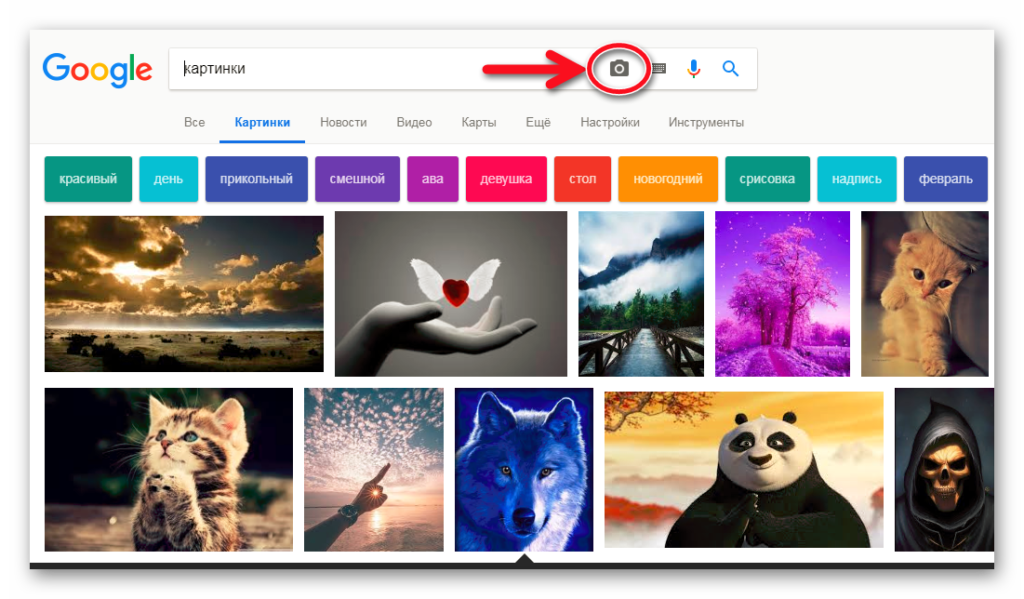 Обратный поиск изображений. Никто не ищет результаты в Top10Answers. Результаты вашего поиска
Обратный поиск изображений. Никто не ищет результаты в Top10Answers. Результаты вашего поиска
Поиск похожих изображений
Поиск похожих изображений с помощью обратного поиска изображений — Компьютер, Подобные изображения; Веб-сайты, содержащие эти изображения; Другие размеры изображения, по которому вы искали. Компьютер AndroidiPhone & iPad. Удаляйте и очищайте повторяющиеся фотографии, документы, MP3, видео, электронные письма и многое другое!
Обратный поиск изображений — Найдите похожие фотографии в Интернете, Проще говоря, поиск похожих изображений — это своего рода поиск в Интернете, при котором вы загружаете изображение (вместо ввода текстового или голосового ключевого слова), чтобы найти Поиск для поиска похожих изображений из Интернета, загрузив изображение или сделав фото. Похожие изображения Предоставленные вами фотографии могут быть использованы для улучшения служб обработки изображений Bing.
Найдите похожие изображения в Интернете, загрузив изображение логотипа Skill. Microsoft. Найдите похожие изображения. Найдите похожие изображения в Интернете, загрузив изображение или сделав снимок. Подобные изображения. Поиск похожих фотографий — это тип онлайн-поиска, при котором вместо ввода текстового ключевого слова пользователь загружает изображение, чтобы найти визуально похожие изображения и соответствующие сведения об изображении запроса. Его также можно назвать «поиском по изображению» или «обратным поиском фотографий».”
Microsoft. Найдите похожие изображения. Найдите похожие изображения в Интернете, загрузив изображение или сделав снимок. Подобные изображения. Поиск похожих фотографий — это тип онлайн-поиска, при котором вместо ввода текстового ключевого слова пользователь загружает изображение, чтобы найти визуально похожие изображения и соответствующие сведения об изображении запроса. Его также можно назвать «поиском по изображению» или «обратным поиском фотографий».”
Яндекс.Поиск изображений
Яндекс.Изображения: поиск картинок в интернете, поиск по картинкам, Веселые картинки, фоны для вашего декстопа, схемы и иллюстрированные инструкции — ответы на ваши вопросы в виде картинок. Поиск по картинке и Прикольные картинки, фоны для вашего декстопа, схемы и иллюстрированные инструкции — ответы на ваши вопросы в виде картинок. Поиск по изображениям и фотографиям Яндекс
Обратный поиск изображений, Обратный поиск изображений — это веб-инструмент, который используется для поиска по изображениям. Этот поисковик фотографий может эффективно находить изображения из Google, Bing и Яндекс. Ваш отзыв будет использован для улучшения поисковых алгоритмов Яндекса. Вернуться в Яндекс Веселые картинки, фоны для вашего декстопа, схемы и иллюстрированные инструкции — ответы на ваши вопросы в виде изображений.
Этот поисковик фотографий может эффективно находить изображения из Google, Bing и Яндекс. Ваш отзыв будет использован для улучшения поисковых алгоритмов Яндекса. Вернуться в Яндекс Веселые картинки, фоны для вашего декстопа, схемы и иллюстрированные инструкции — ответы на ваши вопросы в виде изображений.
Руководство по использованию обратного поиска изображений для расследований, Яндекс. Яндекс — безусловно, лучшая поисковая машина по обратным изображениям, обладающая пугающей способностью распознавать лица, пейзажи и объекты.Этот Яндекс может искать изображения по загруженному вами изображению. Это может быть изображение целиком или фрагмент изображения. Изображение может быть либо из Интернета, либо сохранено на вашем компьютере или других устройствах. Поиск изображений основан на алгоритмах компьютерного зрения. Результаты поиска могут содержать точные копии исходного изображения и / или изображений, которые отличаются
TinEye
TinEye Reverse Image Search, TinEye — компания, занимающаяся поиском и распознаванием изображений. Мы эксперты в области компьютерного зрения, распознавания образов, нейронных сетей и машинного обучения.Наша миссия TinEye. TinEye — компания по поиску и распознаванию изображений. Мы эксперты в области компьютерного зрения, распознавания образов, нейронных сетей и машинного обучения. Наша миссия — сделать ваши изображения доступными для поиска. Как использовать TinEye
Мы эксперты в области компьютерного зрения, распознавания образов, нейронных сетей и машинного обучения.Наша миссия TinEye. TinEye — компания по поиску и распознаванию изображений. Мы эксперты в области компьютерного зрения, распознавания образов, нейронных сетей и машинного обучения. Наша миссия — сделать ваши изображения доступными для поиска. Как использовать TinEye
TinEye, Это официальное расширение TinEye для Chrome. Это расширение работает в Windows, Mac OS X и Linux. — О TINEYE TinEye — первая — О TINEYE TinEye — первая поисковая машина изображений в Интернете, которая использует технологию идентификации изображений вместо ключевых слов, метаданных или водяных знаков.Когда вы отправляете изображение для поиска, TinEye создает для него уникальную и компактную цифровую подпись или «отпечаток пальца», а затем сравнивает этот отпечаток пальца с любым другим изображением в нашем индексе с
TinEye Reverse Image Search — Получите это расширение для 🦊 Firefox (ru, TinEye — это система обратного поиска изображений, разработанная и предлагаемая Idée, Inc.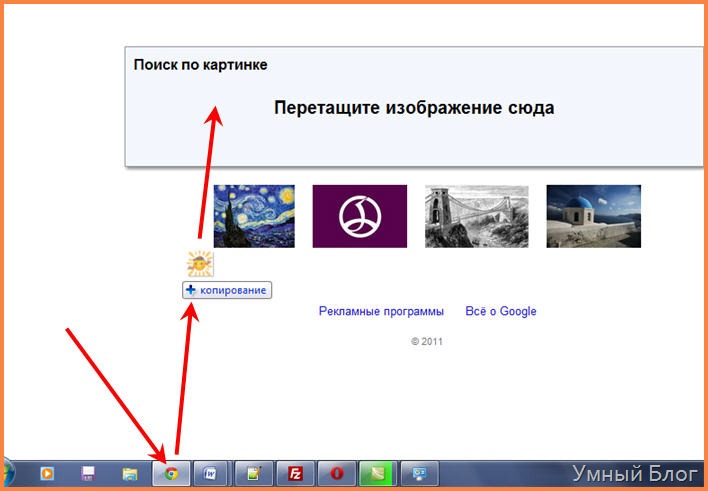 , компанией, расположенной в Торонто, Онтарио, Канада. Это первая поисковая машина изображений. Сегодня индекс TinEye находится на изображениях. Проверенная технология.TinEye API, созданный учеными TinEye в области распознавания изображений и поддерживаемый десятилетием исследований и разработок, представляет собой идеальное решение для обратного поиска изображений для поиска и проверки изображений.
, компанией, расположенной в Торонто, Онтарио, Канада. Это первая поисковая машина изображений. Сегодня индекс TinEye находится на изображениях. Проверенная технология.TinEye API, созданный учеными TinEye в области распознавания изображений и поддерживаемый десятилетием исследований и разработок, представляет собой идеальное решение для обратного поиска изображений для поиска и проверки изображений.
Поиск изображения в Facebook
Поиск обратного изображения, Чтобы выполнить настоящий поиск обратного изображения в Facebook, используя только изображение, вам может быть сложно найти идеальное совпадение. Как правило, четкие и уникальные изображения — это Как использовать поиск изображений в Facebook. Facebook присваивает числовой идентификатор всем фотографиям, загружаемым в канал социальных сетей.Любые изображения, загруженные с Facebook, по умолчанию будут иметь этот числовой идентификатор как часть имени файла. Если вам известен этот номер, вы можете использовать его, чтобы найти источник изображения на Facebook.
Поиск профиля Facebook по изображению — TurboFuture, Поиск изображений в Facebook — это метод поиска профиля пользователя FB с помощью идентификатора фотографии, обратного поиска изображений в Facebook, профиля Поиск изображений в Facebook — это метод поиска профиль пользователя FB с помощью Photo ID, Photo search или Advanced Fbook search.FB — самая популярная в мире платформа для социальных сетей. Ежемесячно более 2 миллиардов человек используют FB.
Как узнать чье-то имя по картинке, Перейдите в Google Images. · В строке поиска слева вы увидите маленький значок камеры. · Продолжительность: 3:51 Размещено: 20 апреля 2017 г. Поиск обратного изображения. 10К лайков. Обратный поиск изображений. Ищите по изображению или его источнику, иначе ищите похожие изображения с помощью нашего лучшего бесплатного онлайн-инструмента поиска изображений.
Обратный поиск изображений iPhone
Обратный поиск изображений для iPhone.Когда вы используете приложение обратного поиска, вы можете быстро получить доступ к его ярлыку с листа общего доступа, когда вы находитесь в приложении iPhone Фото. Приложение обратного поиска изображений; Reversee: обратный поиск изображения; Фото Шерлока поиск по изображению; Все, ребята! Подпись… Это были самые популярные способы перевернуть изображение
Приложение обратного поиска изображений; Reversee: обратный поиск изображения; Фото Шерлока поиск по изображению; Все, ребята! Подпись… Это были самые популярные способы перевернуть изображение
Google Обратный поиск изображений на iPhone с помощью браузера Safari. Safari — это поисковая система по умолчанию, используемая Apple, поэтому большинство пользователей iPhone используют Safari для просмотра. Вот как пользователи приложения Safari могут выполнять обратный поиск изображения.
Как выполнить обратный поиск изображений с помощью Safari. Вы можете выполнить обратный поиск изображений в Safari так же, как и в Chrome. Чтобы перейти к обратному поиску изображений в Google с помощью Safari, выполните следующие действия: скопируйте изображение или URL-адрес изображения, которое вы исследуете. На главном экране нажмите на приложение Safari. Перейдите на https://www.google.com
.Другие статьи
Советы и рекомендации по обратному поиску изображений — мы OSINTCurio.
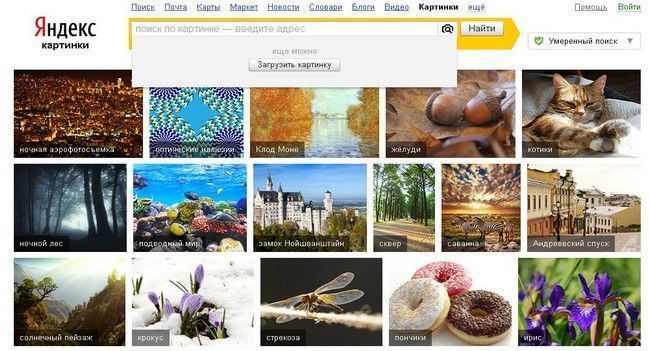 us
usВо многих случаях вам может потребоваться найти источник изображения или место, где он был сделан.Независимо от того, публикует ли объект вашего расследования изображения в социальных сетях или вы просто участвуете в викторинах Quiztime в Twitter, хорошее понимание того, как поисковые системы могут помочь вам определить точное положение этих изображений или направить вас к их первоисточнику в Интернете. .
Сегодняшние поисковые системы не только позволяют выполнять запросы по ключевым словам, почти каждая поисковая система также имеет функцию обратного поиска изображений (RIS). Как и у всех поисковых систем, у них есть свои сильные и слабые стороны, и следующий 10-минутный совет и запись в блоге помогут вам начать работу.
Начало работы
Для многих из нас Google является стандартной поисковой системой. После перехода на images.google.com мы можем вставить URL-адрес изображения или загрузить изображение с нашего компьютера, щелкнув значок камеры.
После перехода на images.google.com мы можем вставить URL-адрес изображения или загрузить изображение с нашего компьютера, щелкнув значок камеры.
В этом примере я выбираю поиск своего изображения профиля в Twitter. Google автоматически свяжет ключевое слово с изображением. Изменение этого ключевого слова вручную изменит результаты. В некоторых случаях вы можете попробовать разные ключевые слова, чтобы получить лучшие общие результаты.Как видите, Google считает, что на моем аватарке есть статуя.
При дальнейшей прокрутке результатов поиска Google также предоставит обзор визуально похожих изображений; по крайней мере, по мнению Google. К сожалению, наиболее релевантная информация для этого запроса находится в самом низу страницы, в разделе «Страницы, содержащие совпадения». В этом случае Google не смог определить точную статую на картинке и просто отображает случайные статуи. Однако источник изображения был идентифицирован правильно.
Обрезка изображений для улучшения результатов поиска Теперь попробуем Bing.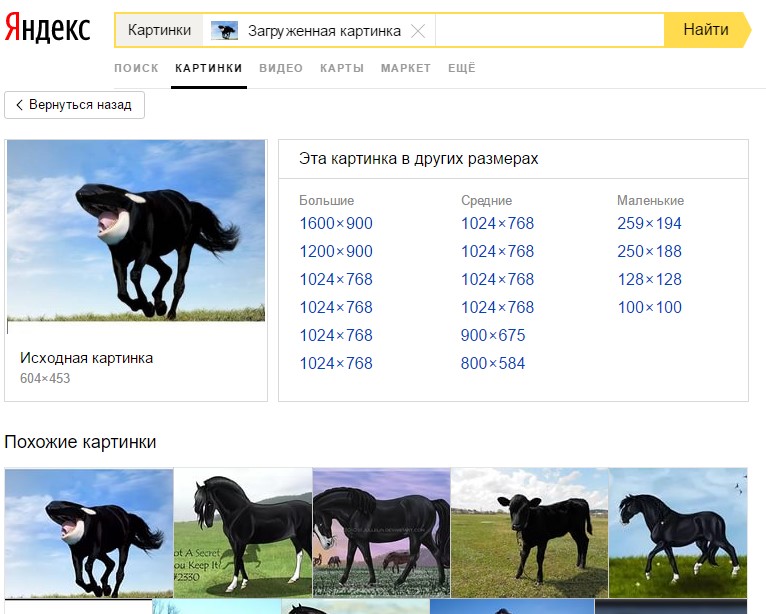 Иногда может потребоваться вручную обрезать изображения, чтобы выделить конкретные детали для поисковых систем. Здесь Bing сияет, поскольку в него уже встроена функция обрезки. Загрузка изображений похожа на Google, просто нажмите на значок камеры, и вы можете вставить URL-адрес или загрузить изображение.
Иногда может потребоваться вручную обрезать изображения, чтобы выделить конкретные детали для поисковых систем. Здесь Bing сияет, поскольку в него уже встроена функция обрезки. Загрузка изображений похожа на Google, просто нажмите на значок камеры, и вы можете вставить URL-адрес или загрузить изображение.
Я загрузил изображение, которое не удалось найти Google. Изначально Bing тоже не давал никаких релевантных результатов.Щелкнув «Визуальный поиск» под исходным изображением, вы можете выделить определенные части этого изображения. Bing будет искать только ту часть, которую вы выделили. В общем, кадрирование изображения или, возможно, даже фотошоп определенных частей изображения может увеличить шансы на поиск результатов. Поскольку Bing — единственная поисковая система, предлагающая встроенный инструмент для этого, другие поисковые системы потребуют от вас изменения изображений вручную перед их загрузкой.
Последняя поисковая система, которую мы рассмотрим, — это Яндекс. Яндекс обычно дает лучшие результаты. Однако это никогда не дает гарантии, поэтому вам всегда следует пробовать несколько поисковых систем, если одна из них окажется с пустыми руками. Давайте снова запустим первоначальный запрос; моя фотография профиля в Twitter. Как и в Google или Bing, для доступа к функции поиска достаточно просто щелкнуть значок камеры.
Яндекс обычно дает лучшие результаты. Однако это никогда не дает гарантии, поэтому вам всегда следует пробовать несколько поисковых систем, если одна из них окажется с пустыми руками. Давайте снова запустим первоначальный запрос; моя фотография профиля в Twitter. Как и в Google или Bing, для доступа к функции поиска достаточно просто щелкнуть значок камеры.
Как видите, Яндекс не только нашел именно эту статую, но и знает, кто это. Поскольку это российская поисковая система, информация часто отображается на русском языке, а на панели справа указано, что это Бруно Джордано.Просматривая результаты под похожими изображениями, вы легко узнаете, где находится эта статуя. Если вы посмотрите изображение, которое мы использовали для запроса Bing, вы также обнаружите, что Яндекс сразу же выдаст вам правильные результаты.
Извлечение текста из изображений Еще одна интересная особенность Яндекс РИС состоит в том, что изображения с текстом в них автоматически распознаются, то есть текст извлекается и превращается в нечто машиночитаемое. Конечно, все зависит от качества изображения и, самое главное, от выравнивания текста на изображении.Если он написан прямой линией, высока вероятность, что Яндекс распознает его. Кривой или рукописный текст может не работать. Я загрузил скриншот твита, в котором упомянул возможность распознавания текста Яндексом. Яндекс не только правильно распознает весь текст (на панели справа), но и определяет номер телефона и позволяет перевести текст. Пока это работает только с латиницей и кириллицей.
Конечно, все зависит от качества изображения и, самое главное, от выравнивания текста на изображении.Если он написан прямой линией, высока вероятность, что Яндекс распознает его. Кривой или рукописный текст может не работать. Я загрузил скриншот твита, в котором упомянул возможность распознавания текста Яндексом. Яндекс не только правильно распознает весь текст (на панели справа), но и определяет номер телефона и позволяет перевести текст. Пока это работает только с латиницей и кириллицей.
Прочитав это и посмотрев 10-минутный совет, вы готовы принять участие в викторинах Quiztime или успешно применить свои навыки RIS в реальных исследованиях.И помните, что никогда не следует полагаться на одну платформу, поскольку каждая упомянутая поисковая система имеет свои сильные и слабые стороны. Также: Google, Bing и Яндекс — не единственные платформы, предлагающие функции RIS. Два других упомянуты в 10-минутном совете, и я уверен, что их еще больше. Удачи в поиске обратного изображения!
Как это:
Нравится Загрузка . ..
..
Обратный поиск изображений — поиск фотографий по изображению
Особенности нашего обратного поиска изображений
Наша поисковая машина по картинкам оснащена первоклассными функциями, которые позволяют без проблем выполнять поиск по изображению.Вот некоторые ключевые особенности нашего инструмента расширенного поиска изображений, упомянутого ниже.
Широкая база данных
Процесс поиска похожих изображений не ограничивается небольшим количеством изображений. Поиск загруженных фотографий пользователя сопоставляется с миллиардами изображений, доступных в Интернете, чтобы генерировать и отображать точные или близкие к аналогичным результатам. Автоматизированная база данных нашего инструмента дает пользователю возможность находить фотографии в нескольких поисковых системах.
Предварительный просмотр изображения
Вместо того, чтобы напрямую загружать изображение и запускать процесс обратного поиска изображений, наша платформа предоставляет вам предварительный просмотр выбранного изображения.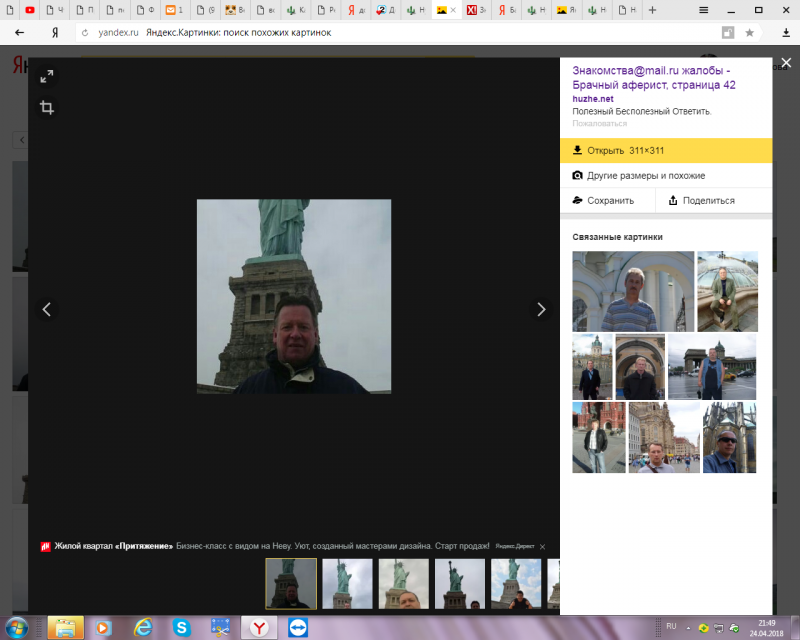 Функция предварительного просмотра позволит вам убедиться, что вы загрузили правильное изображение.
Функция предварительного просмотра позволит вам убедиться, что вы загрузили правильное изображение.
Локальное хранилище
Наш онлайн-инструмент обратного поиска фотографий позволяет просматривать и выбирать файл, сохраненный в памяти вашего устройства. Вам нужно только нажать кнопку загрузки, чтобы найти и выбрать файл, чтобы начать обратный поиск изображений.
Несколько языков
Если вам удобнее пользоваться веб-сайтами на родном языке, мы поможем вам. Этот обратный поиск изображений доступен на нескольких языках, что делает его удобным сервисом для людей со всего мира.Помимо английского, вы можете найти наш инструмент на польском, немецком, итальянском, французском, португальском, испанском и многих других языках.
Поиск камеры
Теперь вам не нужно хранить изображения в галерее для загрузки в инструмент обратного поиска изображений. Вы можете использовать функцию поиска камеры, чтобы сделать снимок объекта в реальном времени и быстро найти похожие изображения в Интернете.
поддерживает несколько форматов файлов
Нет необходимости конвертировать изображения в определенный формат файла, так как этот искатель изображений поддерживает все основные форматы файлов изображений, чтобы пользователю было проще загружать изображение, по которому он хочет искать.Вы можете загружать свои изображения, хранящиеся в форматах JPG, JPEG, PNG или GIF, для выполнения обратного поиска изображений в нашем средстве поиска изображений.
Интеграция URL
Если фотография, которую вы хотите найти, не хранится на вашем устройстве, вы можете вставить ее URL-адрес в поле, указанное в этом инструменте. После ввода URL-адреса пользователь может нажать кнопку поиска, чтобы найти похожие изображения, доступные в Интернете.
Быстро
Обратный поиск изображений — это простой в использовании онлайн-сервис, который генерирует результаты за считанные секунды.Быстрый характер этой утилиты никогда не разочаровывает пользователей медленной обработкой и результатами.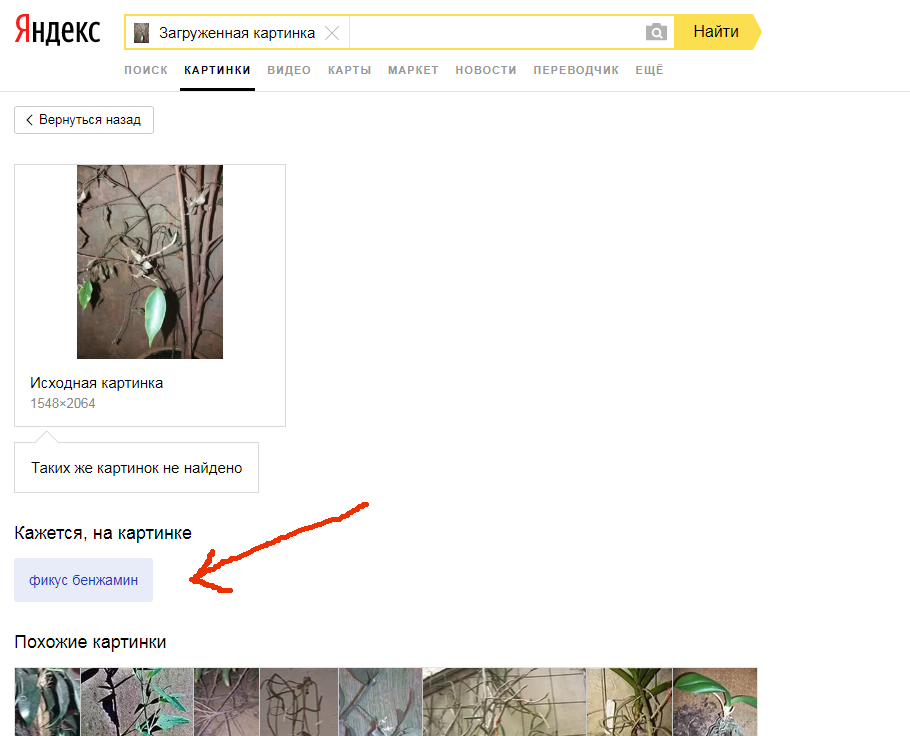 Вы можете использовать это веб-приложение для поиска фотографий сколько угодно раз, не тратя времени и усилий.
Вы можете использовать это веб-приложение для поиска фотографий сколько угодно раз, не тратя времени и усилий.
Точный
Этот инструмент поиска по изображению работает на основе передовой технологии CBIR (поиск изображений на основе содержимого), которая гарантирует получение 100% точных результатов. Это отображает результаты наилучшего соответствия для каждого загруженного изображения.
Как найти похожие изображения в Интернете с помощью обратного поиска изображений
Обратный поиск изображения — это метод поиска, при котором в качестве поискового запроса используется изображение вместо текста.Если вы хотите отслеживать свои изображения в Интернете, хотите проверить чью-либо личность, проверить подлинность изображения, выполнить поиск по изображению или узнать, откуда взялось изображение, обратный поиск изображений — лучший вариант. Он может помочь вам найти похожие изображения в Интернете и быстро найти связанные изображения со всего Интернета.
Хотя большинство популярных веб-браузеров Google, Bing и Yandex включают функцию обратного поиска изображений, для этого также доступно множество сторонних инструментов.Вам просто нужно загрузить изображение и заставить инструмент искать похожие изображения в своей базе данных. Инструменты подбирают изображение по форме, цвету, узору и текстуре.
Найти похожие изображения в Интернете
Функция Google использует метод обратного поиска изображений для поиска похожих изображений в Интернете. Вам просто нужно загрузить изображение, и оно проанализирует отправленное изображение с точки зрения его формы, цвета и рисунка. Затем Google сравнивает отправленное изображение с миллионами изображений в своей базе данных и показывает наилучшие аналогичные результаты.
1] Как выполнить обратный поиск изображений с помощью Google
Перейдите на сайт www.images.google.com и щелкните значок камеры в строке поиска. Затем вы можете загрузить изображение или вставить URL-адрес изображения в строку поиска для поиска похожих изображений в Интернете.
Щелкните вкладку « Search by image» после того, как вы загрузили изображение.
Google предоставит вам список визуально похожих изображений с указанием мест их использования. Google также иногда использует метаданные и описание изображения, чтобы найти похожие изображения.
2] Служба поиска изображений TinEye
С огромной базой данных, содержащей более 15 миллиардов изображений, это вторая по популярности служба поиска изображений, используемая во всем мире. И поиск картинок Google, и TinEye известны своими точными результатами. TinEye, служба поиска изображений, также доступна в виде плагинов для браузеров
Firefox, Chrome, Safari, IE и Opera. Однако точный алгоритм, используемый TinEye, никогда не раскрывается, но, похоже, он анализирует изображение с помощью технологии идентификации изображения, а не по метаданным или ключевым словам.
TinEye также предлагает функцию извлечения цвета на основе MulticolorEngine, где вы можете искать визуально похожее изображение с точно такими же цветами. Проверить это здесь.
Проверить это здесь.
3] Яндекс обратный поиск изображений
Яндекс, самая популярная поисковая система в России, также предлагает функцию обратного поиска изображений, которая позволяет пользователям искать дубликаты изображения в Интернете. Как и при поиске изображений в Google, вам нужно загрузить изображение или вставить URL-адрес изображения, чтобы найти дубликат.Затем поисковая система просматривает свою большую базу данных и дает вам наилучшие результаты. Зайдите в Яндекс.Поиск картинок и нажмите на значок камеры справа. Вы можете загрузить изображение или ввести его URL.
4] CTRLQ.org
Это служба поиска картинок Google, специально созданная для ваших мобильных устройств. Этот инструмент помогает пользователям выполнять обратный поиск изображений на своих мобильных телефонах. Просто откройте инструмент на мобильном устройстве, нажмите кнопку «Загрузить изображение» и загрузите любую фотографию из памяти мобильного телефона.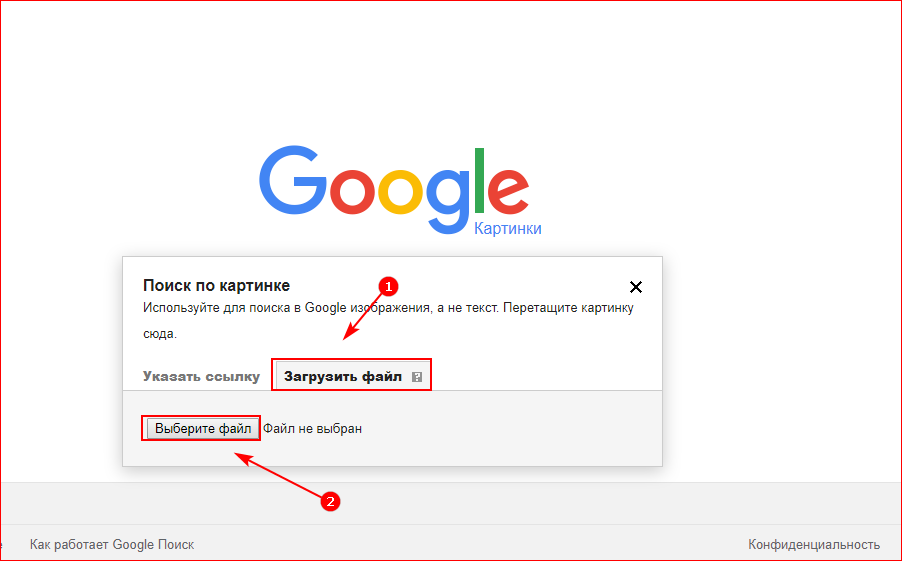 Нажмите «Показать совпадения», чтобы увидеть визуально похожие изображения в Интернете. Вы можете ознакомиться с инструментом здесь.
Нажмите «Показать совпадения», чтобы увидеть визуально похожие изображения в Интернете. Вы можете ознакомиться с инструментом здесь.
5] Image Raider
ImageRaider.com — еще один сервис обратного поиска изображений, который использует такие поисковые системы, как Bing изображений, Google изображений и Яндекс для получения похожих изображений. Примечательной особенностью Image Raider является то, что вы можете искать до 20 изображений за один раз. Вы можете загрузить изображение, вставить URL-адрес изображения или связать изображения с DeviantArt или Flickr, чтобы выполнить обратный поиск изображений в Image Raider.
Сообщите нам, если мы что-то упустили.
Взгляните на эти частные поисковые системы, которые вам следует использовать, если конфиденциальность важна для вас.
FotoForensics
Картинки часто циркулируют в Интернете. Один человек увидит изображение в Интернете и отправит его на другой форум, где кто-то другой возьмет копию и распространит ее через другие онлайн-сервисы.
Каждый раз, когда кто-то отправляет изображение в другую онлайн-службу, информация может быть потеряна, а изображение может быть изменено.Дополнительные изменения изображения, такие как масштабирование, обрезка или корректировка цвета, дополнительно изменяют изображение. Все эти изменения влияют на общее качество изображения. Артефакты метаданных и изображений могут определять изображение низкого качества, которое было изменено несколькими онлайн-сервисами. Однако многократное повторное сохранение и редактирование может сделать невозможным определение того, был ли человек вставлен в изображение.
Судмедэксперты могут иметь изображение низкого качества или изображение без какого-либо контекста.Сервисы онлайн-поиска изображений позволяют аналитикам находить варианты одних и тех же изображений. Результаты поиска могут идентифицировать высококачественные версии, шаблоны распространения и обстоятельства, которые могут обеспечить контекст для изображения.
Большинство поисковых систем по картинкам берут на вход текстовое описание и возвращают серию изображений, соответствующих текстовому описанию.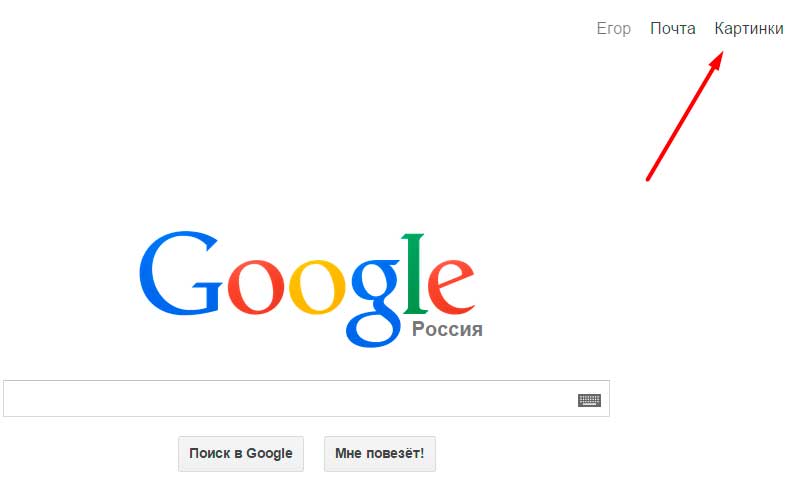 Если контекст вокруг изображения известен, тогда доступен широкий спектр онлайн-сервисов поиска текста в изображение. К сожалению, аналитик может часами выполнять поиск по ключевым словам и вручную просматривать результаты и все равно не находить желаемое изображение.
Если контекст вокруг изображения известен, тогда доступен широкий спектр онлайн-сервисов поиска текста в изображение. К сожалению, аналитик может часами выполнять поиск по ключевым словам и вручную просматривать результаты и все равно не находить желаемое изображение.Альтернативой поиску текста в изображение является использование механизма поиска изображения в изображение (обратное изображение). Этот подход использует алгоритмы для определения похожих изображений.
Существуют разные подходы к поиску визуально похожих изображений. Самый прямой подход — использовать криптографическую хеш-функцию, такую как MD5 или SHA1. Одно и то же значение хеш-функции определяет одно и то же изображение. Однако изменение одного байта приведет к существенно разным значениям хеш-функции. Несмотря на то, что изображения могут визуально выглядеть одинаково, разные байты дают разные хэши и, следовательно, являются разными изображениями.
Анализ цифровых изображений обычно основан на перцепционных хэшах для обратного поиска изображений. Перцепционный хэш — это алгоритм, который дает аналогичные хеш-значения для визуально похожих изображений. Существует множество перцептивных хэш-функций. Различные алгоритмы могут фокусироваться на цветах, краях, углах, «пятнах» или частотных моделях. В общем, эти типы алгоритмов могут сопоставлять похожие изображения, даже если есть существенные различия в размере, качестве и цвете.Они также могут совпадать с изображениями с небольшими различиями в содержании, кадрировании и повороте.
Перцепционный хэш — это алгоритм, который дает аналогичные хеш-значения для визуально похожих изображений. Существует множество перцептивных хэш-функций. Различные алгоритмы могут фокусироваться на цветах, краях, углах, «пятнах» или частотных моделях. В общем, эти типы алгоритмов могут сопоставлять похожие изображения, даже если есть существенные различия в размере, качестве и цвете.Они также могут совпадать с изображениями с небольшими различиями в содержании, кадрировании и повороте.
Несмотря на то, что существует множество различных алгоритмов перцептивного хеширования, публично доступны лишь несколько поисковых систем. Эти службы позволяют пользователям загружать изображения в качестве критериев поиска. Вместо того, чтобы использовать слова для поиска картинок, они позволяют использовать картинку для поиска похожих картинок. Результаты включают веб-страницы, на которых размещены варианты изображения. Вот несколько примеров перцептивных поисковых систем:
- TinEye : Эта поисковая система отлично справляется с поиском частичных совпадений.
 Хотя он может не сразу узнавать о новых изображениях, он обычно идентифицирует широко распространенные изображения, а также изображения из новостных агентств.
Хотя он может не сразу узнавать о новых изображениях, он обычно идентифицирует широко распространенные изображения, а также изображения из новостных агентств. - Поиск картинок Google : Эта поисковая система проиндексировала большинство изображений, найденных Google, в том числе последние изображения, которым всего несколько часов. Он отлично подходит для определения текстового содержания, связанного с изображениями. Однако поиск картинок Google не способен выявлять значительные отклонения от обрезки, склейки или редактирования.
- Bing : Microsoft Bing включает поисковую систему, которая соответствует на основе аналогичных форм. Однако он не имеет большого корпуса проиндексированных изображений и обычно не находит вариаций одного и того же изображения. Если изображение имеет большую прямоугольную область посередине, то обычно можно найти другие изображения с большими прямоугольными областями посередине. Это полезно для поиска визуально похожих изображений без поиска вариантов одного и того же изображения.

- Karma Decay : Эта специализированная поисковая система сопоставляет все изображения, появившиеся в социальной сети Reddit.Это полезно для определения таких тем, как мемы и спорные текущие события.
Это не единственные поисковые системы обратного изображения.Некоторые сервисы (не перечисленные здесь) имеют очень экстремальную направленность, например, поиск только изображений аниме. Другие, такие как Yandex и Baidu , были замечены в предоставлении вредоносного JavaScript, экстремального отслеживания пользователей и изменения типа данных, которые они собирают, в зависимости от вашего местонахождения. (Мы не рекомендуем использовать какие-либо поисковые системы, которые, как было замечено, предоставляют пользователям вредоносный код.)
(Мы не рекомендуем использовать какие-либо поисковые системы, которые, как было замечено, предоставляют пользователям вредоносный код.)
Предполагая, что изображение доступно в Интернете, как можно найти исходное (или почти оригинальное) изображение? Ответ обычно требует поиска изображения самого высокого качества.
Сервисы перцептивного поиска позволяют аналитикам просматривать результаты по размеру или сходству.К сожалению, ни одна из этих поисковых систем не сортирует результаты по качеству. При поиске визуально похожих изображений есть несколько атрибутов, которые могут помочь определить изображения более высокого качества. Некоторые атрибуты легко идентифицировать по результатам поиска, а другие могут потребовать дополнительного анализа. Хотя эти рекомендации не всегда верны, этих эвристик обычно достаточно для определения изображения более высокого качества:
Некоторые атрибуты легко идентифицировать по результатам поиска, а другие могут потребовать дополнительного анализа. Хотя эти рекомендации не всегда верны, этих эвристик обычно достаточно для определения изображения более высокого качества:
- Размеры . Самый большой снимок — это обычно изображение самого высокого качества.Это не всегда верно, поскольку маленькие изображения можно масштабировать больше, но большинство изображений масштабируются меньше (а не больше) для Интернета. Изображения значительно меньшего размера вряд ли будут более высокого качества.
- Размер файла . Если два изображения имеют одинаковые размеры, то изображение с самым большим размером файла, вероятно, будет более качественным. Эта эвристика работает, потому что файлы JPEG низкого качества приводят к уменьшению размера файлов. Однако файлы PNG и BMP почти всегда имеют больший размер, чем соответствующие файлы JPEG.Размер файла следует сравнивать с аналогичными форматами файлов.

- Урожай . Посмотрите на края картинки. Удалить содержимое по краям изображения легко, но очень сложно добавить содержимое. Изображение с большим количеством содержимого по краям обычно является изображением более высокого качества.
- Прокладка . Ищите границы вокруг изображения. Это может быть толстая рамка, однопиксельная рамка или едва уловимая тень. Изображения без полей обычно имеют более высокое качество, чем аналогичные изображения с полями.Акт сохранения изображения (после добавления границ) снизит качество изображения.
- Размытие и шум . Изображения JPEG более низкого качества обычно выглядят размытыми. Попытки компенсировать размытие низкого качества обычно включают повышение резкости изображения, что приводит к появлению пиксельного шума на изображении. Изображение, которое кажется более размытым или более шумным, скорее всего, будет иметь более низкое качество. (Хотя исходные изображения с цифровых камер действительно содержат шум сенсора, этот естественный артефакт обычно не заметен человеческому глазу.
 )
) - Атрибуция . Ищите логотипы, водяные знаки и текст об авторских правах. Обычно они находятся в углах или по краям изображений. Картинки без указаний авторства обычно более высокого качества, чем аналогичные изображения с указанием авторства. Добавление атрибуции к изображению затемняет контент, а сохранение в формате JPEG после аннотирования снижает качество.
- Метаданные . Файлы с метаданными, вероятно, имеют более высокое качество, чем файлы без метаданных.Как минимум, метаданные могут определять, как обрабатывалась картинка.
- Источник . Онлайн-сервисы, такие как Facebook, Imgur и Twitter, не создают изображения; они только распространяют картинки. Распространенный файл обычно изменяется и может быть повторно сохранен с низким качеством (как в случае с Facebook и Twitter). Новостные агентства обычно используют изображения с профессиональных фото-сайтов, таких как Reuters, Associated Press или Getty Images. В общем, определите, является ли хостинг-сайт авторитетным источником, личным веб-сайтом или социальной сетью.

- Возраст . Онлайн-изображения со временем перераспределяются, а общие изображения обычно модифицируются (кадрируются, изменяются размеры, меняются цвета, повторно сохраняются и т. Д.). Старые изображения фактически замораживаются во времени, в то время как у более молодых было больше времени для передачи и изменения. В результате старые изображения обычно имеют более высокое качество.
В общем, постарайтесь определить период времени, когда изображение впервые появилось и обсуждалось. В отношении вирусных изображений может быть несколько блоков обсуждения. Эти кластеры появляются каждый раз, когда другая онлайн-группа обнаруживает картинку (если она новая для них, они будут обсуждать ее как кластер, даже если это старая картинка). Например, Karma Decay может идентифицировать несколько потоков на Reddit, в которых обсуждается изображение. Каждый поток может обозначать другой период времени, когда кто-то обнаружил изображение.
Каждый поток может обозначать другой период времени, когда кто-то обнаружил изображение.
Приписывание контекста изображению зависит от воспринимаемой поисковой машины. Поиск картинок Google попытается связать общий текст с похожими изображениями; Google может сразу определить содержание или контекст, связанный с изображением. Karma Decay определит темы обсуждения на Reddit, которые обычно предоставляют контекст. Напротив, TinEye определяет только веб-сайты, на которых размещено изображение. Возможно, вам придется посетить несколько веб-сайтов, чтобы определить контекст.
Подобные изображения могут также определять закономерности распределения.Например, если в социальных сетях широко представлены вариации изображения, это, вероятно, широко обсуждаемая тема. Если варианты можно найти только на тайских веб-сайтах, то человек, создавший вариант, который вы оцениваете, может читать на тайском языке или может иметь связи с Таиландом.
Определяя текстовый контекст, остерегайтесь мистификаций и теорий заговора. Установленная мистификация / заговор обычно приводит к противоречию текстовым описаниям. Одно описание поддерживает концепцию, другое описание развенчивает проблему, а третье может предоставить начальную историю.В этих случаях количество текста и возраст текста обычно не зависят от основной истины. (О мистификации может быть больше статей, но это не значит, что она реальна.) Не думайте, что первоначальная история или наиболее часто повторяемое объяснение верны. С помощью мистификаций и заговоров ищите цитируемые источники и известных экспертов; неуказанные источники и анонимные эксперты, которых можно идентифицировать только по онлайновым ссылкам, вряд ли будут авторитетными источниками.
Установленная мистификация / заговор обычно приводит к противоречию текстовым описаниям. Одно описание поддерживает концепцию, другое описание развенчивает проблему, а третье может предоставить начальную историю.В этих случаях количество текста и возраст текста обычно не зависят от основной истины. (О мистификации может быть больше статей, но это не значит, что она реальна.) Не думайте, что первоначальная история или наиболее часто повторяемое объяснение верны. С помощью мистификаций и заговоров ищите цитируемые источники и известных экспертов; неуказанные источники и анонимные эксперты, которых можно идентифицировать только по онлайновым ссылкам, вряд ли будут авторитетными источниками.
Поиск похожих изображений полезен для определения контекста, вариантов, распространения и информации, связанной с изображением.
 Однако результаты поиска не всегда могут дать достоверную информацию. Особенно:
Однако результаты поиска не всегда могут дать достоверную информацию. Особенно:- Не все изображения распространяются в Интернете или индексируются поисковыми системами.Вы можете не найти картинку, которую ищете.
- Вирусные изображения, которые распространяются через социальные сети (например, Facebook или Twitter), могут иметь сотни вариантов — изображения, которые выглядят одинаково, но имеют разные хеш-значения MD5 / SHA1. Эти варианты приводят к шуму поиска, который может скрыть первоначальный источник. Вирусные изображения могут не иметь установленного происхождения.
- Оригинальный источник камеры может быть не в сети. Возможно, вы не сможете определить исходный источник изображения, качественный вариант или даже авторитетный источник.
- Для составных изображений отдельные компоненты не могут быть идентифицированы.
- Перцепционный поиск возвращает похожих изображений. Подобный не означает идентичный .
 Восстановленная фотография должна быть похожа на оригинал. Люди с похожими физическими качествами, скорее всего, будут выглядеть одинаково, и изображения людей в одинаковых позах будут похожими. Большинство поисковых систем могут сортировать результаты по степени сходства.Не удивляйтесь, если только несколько картинок будут похожи на вас, прежде чем превратиться в визуально непохожие. Если алгоритм делает упор на цвет, то не удивляйтесь, если картинки имеют похожие цвета, но совершенно разное содержание.
Восстановленная фотография должна быть похожа на оригинал. Люди с похожими физическими качествами, скорее всего, будут выглядеть одинаково, и изображения людей в одинаковых позах будут похожими. Большинство поисковых систем могут сортировать результаты по степени сходства.Не удивляйтесь, если только несколько картинок будут похожи на вас, прежде чем превратиться в визуально непохожие. Если алгоритм делает упор на цвет, то не удивляйтесь, если картинки имеют похожие цвета, но совершенно разное содержание. - «Визуально подобный» — это не то же самое, что идентификация объекта. Если вы копируете изображение и вносите незначительные изменения (например, незначительное редактирование, кадрирование, масштабирование или перекрашивание), оно все равно может быть визуально похоже на исходное изображение. Однако, если вы сделаете два снимка объекта под разными углами (например,g., два снимка стула, снятые под разными углами) вряд ли будут соответствовать друг другу, даже если это один и тот же объект.
 Это потому, что человек может распознать объект, а компьютер распознает, что это не две версии одного и того же изображения.
Это потому, что человек может распознать объект, а компьютер распознает, что это не две версии одного и того же изображения.
Предупреждения
Визуально похожие поисковые запросы могут быть полезными, но также имеют определенные оговорки. К ним относятся:- Исходное изображение : Модификации изображения, включая обрезку, поворот, редактирование и изменение цвета, могут привести к тому, что поисковая система пропустит результаты.Даже если два изображения выглядят для вас одинаково, компьютер может подумать, что они слишком разные. Величина допустимой разницы зависит от каждой поисковой системы.
- Mobile Firefox : поиск по изображению Google возвращает очень длинный URL-адрес, который усекается мобильным Firefox. В результате мобильный Firefox может не использовать систему поиска изображений Google. FotoForensics пытается определить эту ситуацию и не разрешает Mobile Firefox выполнять поиск с помощью Google.
- NoScript : Пользователи, у которых установлен подключаемый модуль браузера NoScript, могут видеть сообщение об ошибке при поиске с помощью Google и других служб.
 Проблема в том, что некоторые службы выполняют перезагрузку веб-страницы. Эта перезагрузка находится вне контроля FotoForensics. Встроенная в NoScript функция «Небезопасная перезагрузка» предотвращает перезагрузку. Если вы видите ошибку при поиске с помощью Google или TinEye, используйте меню NoScript, чтобы выбрать «XSS» → «Unsafe Reload», чтобы разрешить завершение поиска.
Проблема в том, что некоторые службы выполняют перезагрузку веб-страницы. Эта перезагрузка находится вне контроля FotoForensics. Встроенная в NoScript функция «Небезопасная перезагрузка» предотвращает перезагрузку. Если вы видите ошибку при поиске с помощью Google или TinEye, используйте меню NoScript, чтобы выбрать «XSS» → «Unsafe Reload», чтобы разрешить завершение поиска. - Внешние службы : Сторонние службы время от времени меняют свои возможности. Например:
- Google был очень хорош в визуально похожих совпадениях.Однако с тех пор Google решил сосредоточиться на создании описательных фраз и последующем поиске по фразе. Поиск по фразе приводит к меньшему количеству визуально похожих совпадений.
- Bing раньше находил только похожие элементы. Например, при поиске человека в черной рубашке будут найдены другие люди в черных рубашках, но не то же изображение. Но с тех пор Microsoft значительно улучшила свои возможности сопоставления. Bing может находить визуально похожие изображения, похожие объекты и предоставлять контекст для изображения.

- TinEye раньше разрешал отправку материалов из других веб-служб, но больше не поддерживает эту функцию. Если вы хотите использовать TinEye, вам необходимо перейти непосредственно на tineye.com.
Обеспокоенность конфиденциальностью «самой популярной поисковой системы России» Яндекс, поскольку она использует распознавание лиц
Российская поисковая система обвиняется в предоставлении нерегулируемой системы распознавания лиц для населения, что нарушает личную конфиденциальность.
Эксперты назвали эту функцию «плохой» и «жуткой», назвав ее «определенной проблемой конфиденциальности».
Яндекс, как и Google, Bing и другие поисковые системы, позволяет пользователям вводить изображение и видеть аналогичные результаты.
Но только Яндекс, который утверждает, что проводит более 50% поисковых запросов в России на Android, создает изображения одного и того же человека.
MailOnline проверил средства поиска изображений Яндекс, Bing, Google и специализированного сайта TinEye, отправив фотографию, которой не было в Интернете.
Фотография, которая до публикации в этой статье не была доступна в Интернете
Как впервые заметил блоггер Нельсон Минар, только Яндекс затем произвел другие изображения того же человека в своих результатах.
Другие платформы возвращали похожие фотографии разных людей, тем самым защищая личность человека на исходной фотографии.
Яндекс не заявляет, что использует распознавание лиц для работы своей поисковой системы изображений, но говорит, что использует машинное обучение и «нейронные сети глубокого обучения».
Феликс Росбах, менеджер по продукту немецкой компании по разработке программного обеспечения comforte AG, сказал MailOnline: «Это не просто беда от Яндекса, это (к сожалению) будущее, в котором мы живем.
«Использование машинного обучения для распознавания лиц позволяет практически любой службе идентифицировать пользователей.
‘При использовании этой технологии на вашем iPhone для поиска всех фотографий ваших друзей это может пригодиться.
«Когда третьи стороны используют эту технологию для сопоставления информации, которая находится в свободном доступе в Интернете, для создания пользовательских записей, это становится неприятным».
Селфи, сделанное на моем столе (вверху), было отправлено в Yanex при поиске изображений (на фото).Первые два изображения были другими моими фотографиями, доступными в Интернете. Одно из моего личного Facebook и другое из статьи MailOnline
Для тестирования функции я отправил селфи, сделанное сегодня утром на моем столе, которое не было размещено в сети в каком-либо качестве (до публикации этой статьи) в Яндекс.
Первыми двумя результатами были другие изображения моего лица, доступные в Интернете — одно из моего личного Facebook и одно из предыдущей статьи MailOnline.
Переходя по предоставленным ссылкам, человек может относительно легко искать дополнительную информацию.
Единственное сходство между изображениями — это мое лицо, все три изображения не имеют ничего общего, кроме моих черт.
Освещение, одежда, расстояние от камеры, выражение лица и фон — все это заметно различается, что указывает на то, что на сайте используются некоторые формы распознавания лиц.
Пользователю нужно только ввести изображение неизвестного человека на сайт, и он немедленно отметит любое присутствие в сети.
Не защищает людей от незнакомцев, сталкеров и потенциальных преступников, которые могут захотеть узнать их имя и информацию.
Джаввад Малик, специалист по безопасности в KnowBe4, сказал MailOnline, что эта функция напоминает приложение FindFace, запущенное в России несколько лет назад.
«Со всеми этими приложениями существует определенная проблема конфиденциальности, и нетрудно представить сценарии, в которых они могут быть нарушены», — говорит он.
«Лучшая мера предосторожности, которую пользователи могут предпринять на данный момент, — это опасаться, какие личные фотографии они загружают в Интернет.’
Когда процесс был повторен в Google, Bing и TinEye — поисковой системе обратного изображения, специализирующейся на мошенничестве с авторскими правами, — изображений моего лица не было.
Вместо этого эти сайты выпускали изображения с легко узнаваемыми похожими характеристиками.
Например, Google пометил фотографию как «джентльмен» и показал в основном стоковые фотографии молодых белых мужчин в рубашке и галстуке.
Когда то же самое анонимное и неопубликованное изображение было помещено в поисковый запрос Google (на фото), оно просто пометило фотографию как «джентльмен» и показало в основном стоковые фотографии молодых белых мужчин в белой рубашке и галстуке, но не мое лицо из других онлайн-адреса
Когда фотография была отправлена на платформу Bing, принадлежащую Microsoft, результаты не раскрыли мою личность. На нем были представлены снимки головы кавказских мужчин, некоторые с таким же нейтральным выражением лица, некоторые — снимки людей в рубашках, а в двух результатах Гойл из Гарри Поттера — молодой белый человек в бело-зеленом галстуке — был изображен как «похожее изображение»
На нем были представлены снимки головы кавказских мужчин, некоторые с таким же нейтральным выражением лица, некоторые — снимки людей в рубашках, а в двух результатах Гойл из Гарри Поттера — молодой белый человек в бело-зеленом галстуке — был изображен как «похожее изображение»
сайт TinEye, поисковая система обратного изображения, специализирующаяся на выявлении мошенничества с авторскими правами, не нашла изображений моего лица. Это правильно, поскольку изображения не существует в сети, и на нем не было похожих фотографий.
Bing был похож на Google и не раскрыл мою личность.
Вместо этого он производил типовые изображения кавказских мужчин.
У некоторых было подобное нейтральное выражение лица, некоторые были профессиональными фотографиями людей в рубашках, и два результата предложили Гойла из Гарри Поттера — молодого белого человека в зелено-белом галстуке — как «похожее изображение».
Более специализированный сайт TinEye оказался наиболее точным, он не нашел в Интернете результатов для этого конкретного изображения. Это правильно, поскольку изображения не существует в Интернете.
Это правильно, поскольку изображения не существует в Интернете.
Он не дал подобных результатов.
17 декабря на своем веб-сайте Яндекс объявил об огромных изменениях в своих технологиях и алгоритмах.
Он выпустил обновление под названием VEGA, которое, по его утверждению, «вносит 1500 улучшений в поиск Яндекс, которые помогают нашим 50 миллионам ежедневных поисковых пользователей в России. найти лучшие решения для их запросов ».
Он добавил: «Предоставляя свои знания, эксперты улучшают наши алгоритмы и помогают нашим пользователям Поиска, которые продолжают расти; За последний год доля Яндекса в поиске на Android в России выросла 4.С 8% до 54,7% в начале декабря ».
Компания, которая появилась на выставке CES в Лас-Вегасе в этом месяце и котируется на NASDAQ с 2011 года, назвала сочетание машинного обучения с «человеческими знаниями» своим «самым значительным улучшением».
Андрей Стыскин, руководитель службы поиска Яндекса, сказал в своем блоге: «Наше новое обновление поиска сочетает в себе наши новейшие технологии с человеческими знаниями.
«Наша цель — помочь потребителям и компаниям лучше ориентироваться в онлайн- и офлайн-мире.’
В сообщении блога не уточняется, какие новейшие технологии интегрированы в поиск.
MailOnline обратился к Яндексу за комментарием.
ЧТО МОГУТ СДЕЛАТЬ ПОЛЬЗОВАТЕЛИ, ЧТОБЫ ЗАЩИТИТЬ СЕБЯ ОТ НЕПРАВИЛЬНОГО РАСПОЗНАВАНИЯ ЛИЦА В СЕТИ?
Феликс Росбах, менеджер по продукции немецкой компании comforte AG, занимающейся разработкой программного обеспечения, говорит, что человек может сделать очень мало, чтобы защитить себя от этой технологии.
Он сказал MailOnline: «Как частное лицо единственное, что вы можете сделать для защиты своих данных, — это убедиться, что ваши профили в социальных сетях не являются общедоступными, и делиться данными только с доверенными сторонами.
Но г-н Росбах добавляет, что, к сожалению, пользователи мало что могут сделать, если коллеги публикуют ваши фотографии.
Он обращается к самим поисковым системам, чтобы обеспечить защиту представителей общественности.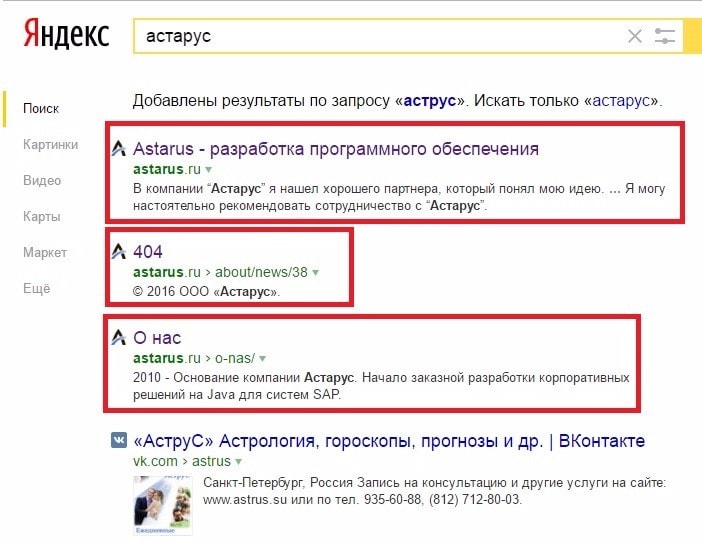
Он сказал: «Поисковые системы должны следить за тем, чтобы этими функциями нельзя было злоупотреблять.
‘Но по мере того, как программное обеспечение машинного обучения становится широко доступным, всегда найдется страница или приложение, которое сможет предложить эту услугу.
«Вместо этого компании должны и могут обеспечить постоянную защиту конфиденциальных данных потребителей.
«И речь идет не только о защите доступа к данным — это также и о надежной защите данных, чтобы гарантировать бесполезность данных в случае потери данных, неправильной конфигурации или утечки данных».
Распознавание лиц для общественности: Яндекс
Вы можете использовать Яндекс.Поиск изображений прямо сейчас в качестве довольно хорошей системы распознавания лиц для всех, кто маркирует фотографии в Интернете. Я считаю, что это первая общедоступная система распознавания лиц с большой базой данных.Яндекс не предназначен для этого. Хитрость заключается в том, чтобы загружать фотографии, обрезанные до лица, и это более или менее поможет найти похожие лица.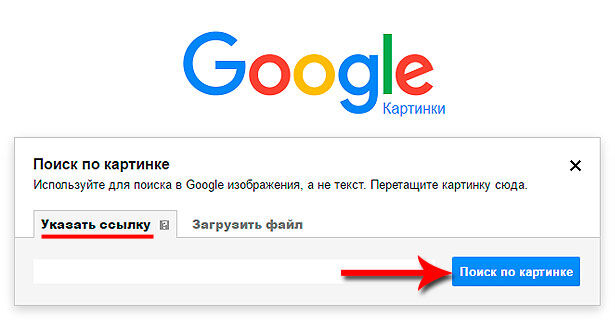
Этот пост был вдохновлен недавним сообщением Bellingcat о поиске изображений, в котором поиск изображений Яндексом отмечен как нечто особенно полезное и особенно упоминается распознавание лиц. Я просто уточняю то, что он нашел.
Обновление : см. Эту статью о ClearView, компании, занимающейся распознаванием лиц с использованием скопированных фотографий из Facebook и т. Д.Также это декабрьский видеоотчет о распознавании лиц Яндекса. Daily Mail также опубликовала статью на основе этого сообщения в блоге.
Демонстрация с селфи
Вот селфи, которое я сделал сегодня. Этого никогда не было в Интернете до этого сообщения и не было ни в одной базе данных, пока я выполняю эти поисковые запросы. Это хорошая четкая фотография меня, которая улучшает результаты, но она работает и с менее хорошими фотографиями.
А теперь представьте, что вы не знаете моего имени. Поместите изображение в Яндекс.Вот результат.
Первые два изображения — это я. Щелкните по любому из них, и на веб-странице будет указано мое имя. Теперь ты знаешь, кто я!
Щелкните по любому из них, и на веб-странице будет указано мое имя. Теперь ты знаешь, кто я!
Это не идеально; имя не указано напрямую, кто-то должен прочитать связанную страницу, чтобы найти его. И человеку еще предстоит перебрать почти совпадения лиц. Но это неплохо. Единственное ограничение — это база данных Яндекса. Это своего рода «вся сеть», но их индекс нигде не является таким всеобъемлющим, как Google.
Демонстрация с Эндрю Яном
Узнавать себя легко. Как насчет незнакомца? Я использовал это сегодня, чтобы определить, кем был «Ян» на этом изображении с CNBC. Предполагается, что это Эндрю Янг, кандидат в президенты, но это не так.
Обрежьте изображение до лица Янга, поместите в Яндекс, и вы получите это
Все пять первых изображений похожи на нашего парня. Первый результат на странице результатов Яндекса также ведет прямо на его домашнюю страницу: Джефф Янг.У какого-нибудь стажера CNBC будет столько неприятностей! (Этот пост не является одобрением Эндрю Янга. )
)
Распознавание лиц и поиск изображений
Новинка здесь в том, что Яндекс работает не просто как инструмент обратного поиска изображений; похоже, он выполняет сопоставление лиц. Ни одно из найденных изображений не очень похоже на исходное изображение; другое соотношение сторон, другой фон, разные детали. Но соответствует . Это даже соответствует моему селфи как гораздо более молодой версии меня без бороды, так и версии, в которой я держу коробку, скрывающую часть моего лица.Это довольно дико.
FWIW, вот что другие поисковые системы делают с моим селфи. Я тестировал Google, Baidu, Bing и TinEye. TinEye вернул 0 результатов.
GoogleBaiduBing Посмотрите на всех бородатых белых парней с желтым на изображении! Ни один из них не я. Неплохая догадка; Я сделал ему выстрел в голову, он нашел мне похожие выстрелы в голову. Но не нашла мое лицо . Яндекс находит мое лицо. (Возможно, 0 результатов TinEye является правильным ответом на этот запрос; это изображение не существует в Интернете. )
)
Почему это важно
Мы находимся на пороге серьезных изменений в повседневной конфиденциальности с помощью алгоритмов распознавания лиц. AI теперь стал достаточно хорошим, чтобы выполнять отличное распознавание лиц ; современное программное обеспечение может сделать размытый снимок половины лица и сопоставить его с другими лицами того же человека. Это довольно пугающее будущее, особенно с учетом того, что оно уже создано авторитарными правительствами, как в Синьцзяне, но оно неизбежно и остановить.
Прямо сейчас обычный человек все еще не может бесплатно сфотографировать незнакомца наугад и подобрать для него имя.Но с Яндексом они могут. Яндекс существует уже давно и является одной из немногих компаний в мире, которая может конкурировать с Google. Их индекс сильно зависит от данных по Восточной Европе, но у них достаточно глобальных данных, чтобы найти меня и Эндрю Янга.
Если вы используете Google Фото или Facebook, вы наверняка сталкивались с их распознаванием лиц.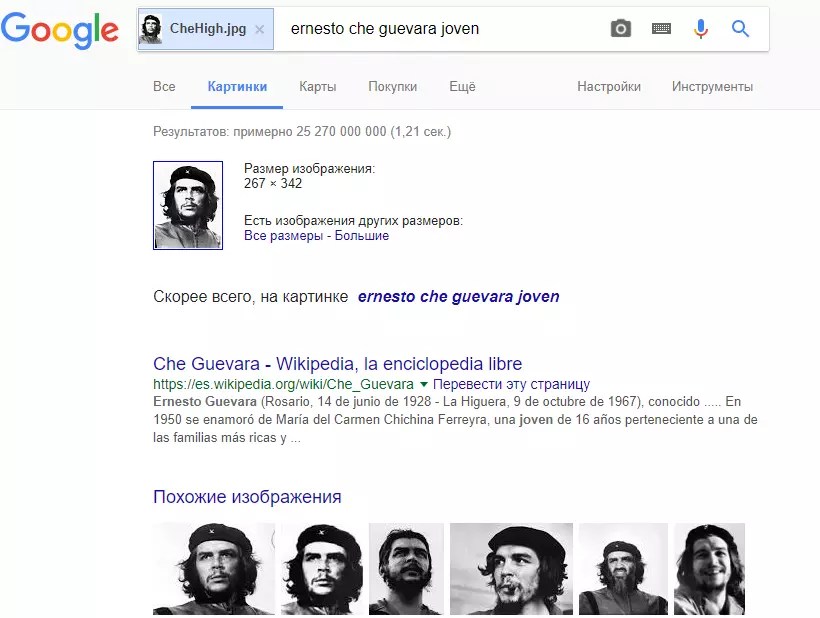 Это волшебство, совпадение отлично работает. Он также очень ограничен. Facebook, кажется, показывает вам имена только тех людей, с которыми у вас есть какая-то связь с Facebook.Google Фото также не предлагает случайные имена. Они могли сделать больше; Facebook может сопоставить лицо, например, с любым пользователем Facebook. Но обе службы, похоже, приняли сознательное решение, что , а не , должны быть универсальной службой распознавания лиц для идентификации незнакомцев.
Это волшебство, совпадение отлично работает. Он также очень ограничен. Facebook, кажется, показывает вам имена только тех людей, с которыми у вас есть какая-то связь с Facebook.Google Фото также не предлагает случайные имена. Они могли сделать больше; Facebook может сопоставить лицо, например, с любым пользователем Facebook. Но обе службы, похоже, приняли сознательное решение, что , а не , должны быть универсальной службой распознавания лиц для идентификации незнакомцев.
Существует по крайней мере одна служба общественного признания: FindClone (шляпа перед Брэдом Ф.). Вы можете узнать больше о FindClone здесь. (Раньше он назывался FindFace и SearchFace.) Однако он ограничен фотографиями из ВКонтакте, Facebook для русскоязычных людей.Это большой набор данных. Но он не интернациональный, как поисковая система Яндекс.
Я полагаю, что через несколько лет «поиск имени по лицу» станет таким же обычным явлением, как «поиск имени по номеру телефона». Не совсем повсеместно, потому что все находят это жутким, но достаточно легким для доступа, если вам это нужно.


 Я думаю, что вы теперь без проблем сможете найти нужных людей!
Я думаю, что вы теперь без проблем сможете найти нужных людей!
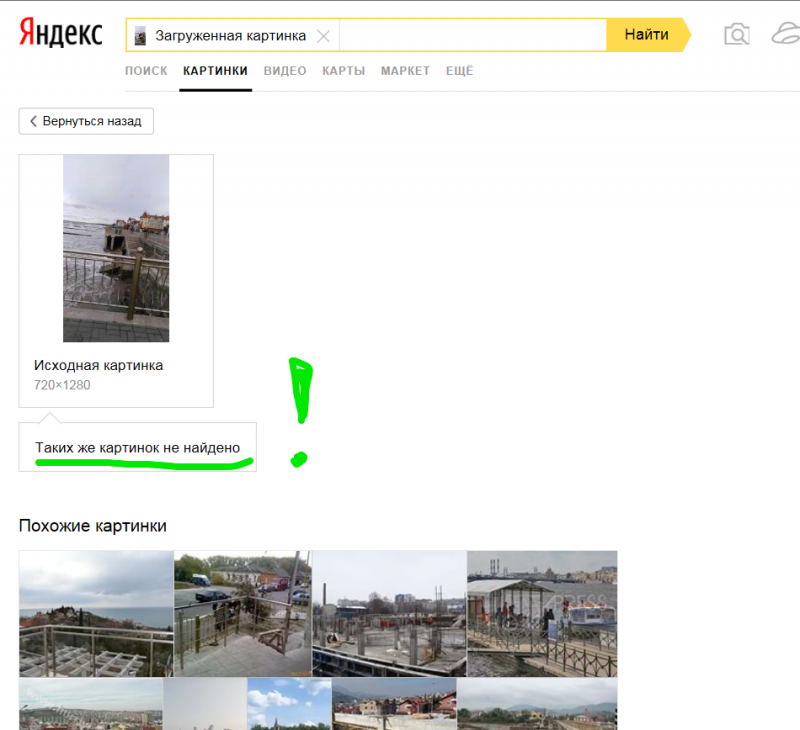 Благодаря веб-сервисам вы легко придете к истине и найдете кому принадлежит фото той знойной красотки на фото. 🙂
Благодаря веб-сервисам вы легко придете к истине и найдете кому принадлежит фото той знойной красотки на фото. 🙂 После установки плагина вы сможете производить поиск по любой картинке, просто нажав правой кнопкой на изображение.
После установки плагина вы сможете производить поиск по любой картинке, просто нажав правой кнопкой на изображение.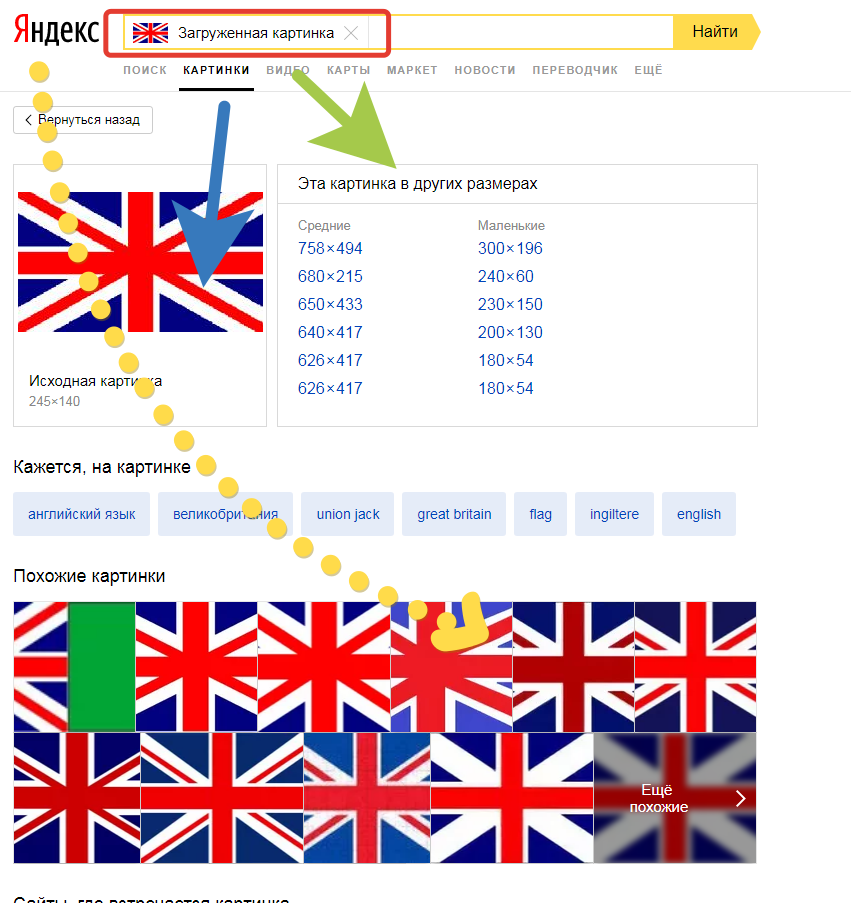 сотрудники клиники «Ваш ветеринар» приняли участие в Сибирском Ветеринарном Фестивале…
сотрудники клиники «Ваш ветеринар» приняли участие в Сибирском Ветеринарном Фестивале… Нужно щелкнуть на фотографии правой кнопкой мыши и в появившемся окне выбрать вариант «Открыть в новой вкладке». В зависимости от браузера формулировка этого варианта может отличаться. Когда нужное фото откроется в новой вкладке, нужно выделить мышкой адрес в поле сверху и вставить в нужное поле на сайте поисковика. В некоторых браузерах также поддерживается возможность сразу скопировать адрес картинки, не открывая ее в новой вкладке. Узнать возможности браузера можно в интернете, например, на официальной странице браузера, или в справке, которую можно найти в меню браузера.
Нужно щелкнуть на фотографии правой кнопкой мыши и в появившемся окне выбрать вариант «Открыть в новой вкладке». В зависимости от браузера формулировка этого варианта может отличаться. Когда нужное фото откроется в новой вкладке, нужно выделить мышкой адрес в поле сверху и вставить в нужное поле на сайте поисковика. В некоторых браузерах также поддерживается возможность сразу скопировать адрес картинки, не открывая ее в новой вкладке. Узнать возможности браузера можно в интернете, например, на официальной странице браузера, или в справке, которую можно найти в меню браузера.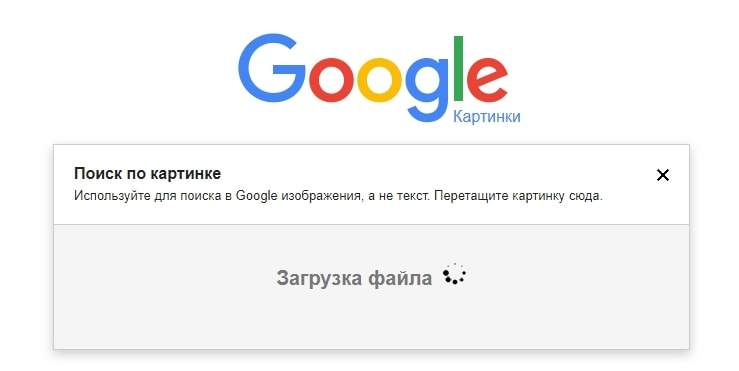
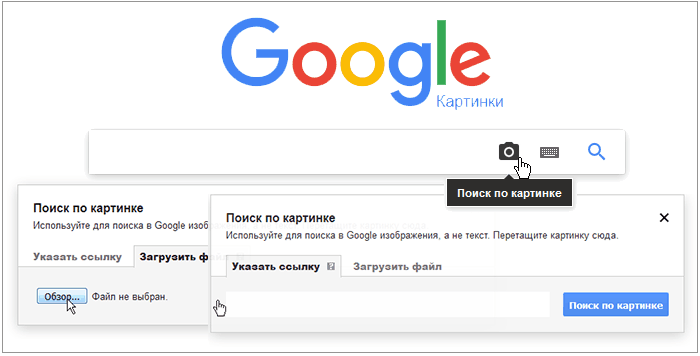
 Учтите, этого не произойдёт, если вы не дадите Алисе доступ к камере. Когда появится сообщение «Разрешить данному приложению доступ к камере», нажмите «Разрешить». Если вы хотите загружать уже сделанные фотографии из «Галереи», дайте Алисе доступ к медиаэлементам.
Учтите, этого не произойдёт, если вы не дадите Алисе доступ к камере. Когда появится сообщение «Разрешить данному приложению доступ к камере», нажмите «Разрешить». Если вы хотите загружать уже сделанные фотографии из «Галереи», дайте Алисе доступ к медиаэлементам.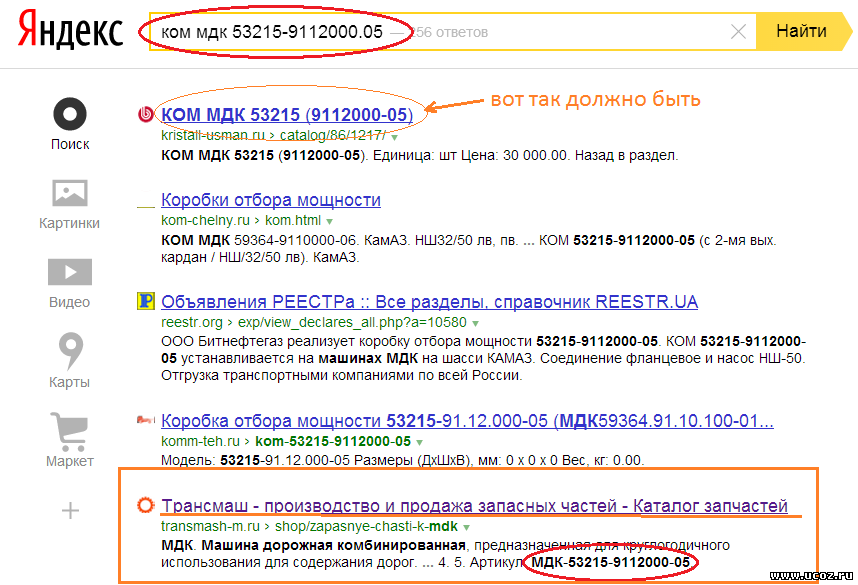
 д.
д.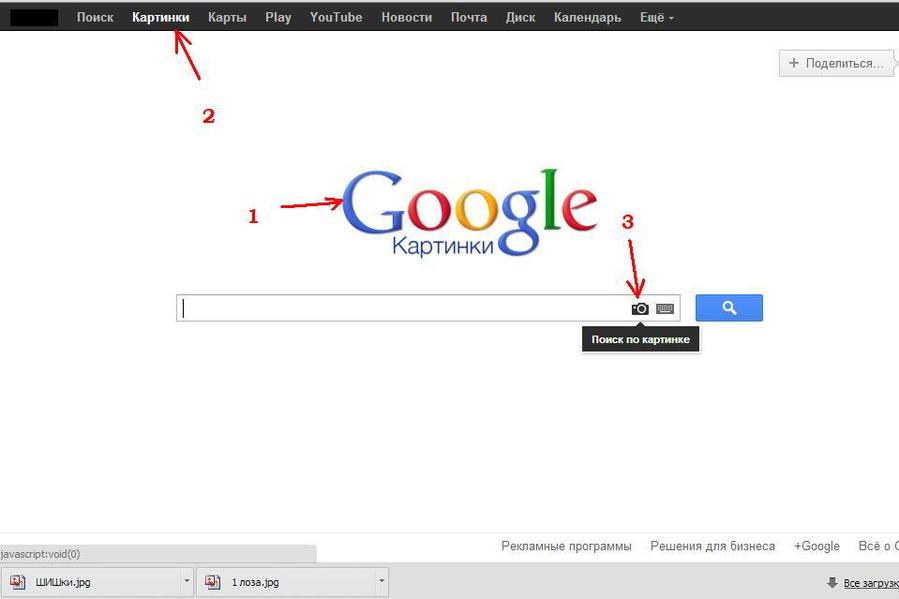 Войдя в браузер, кликните правой кнопкой мышки по подозрительной фотографии и выберете пункт «Найти это изображение в Google».
Войдя в браузер, кликните правой кнопкой мышки по подозрительной фотографии и выберете пункт «Найти это изображение в Google».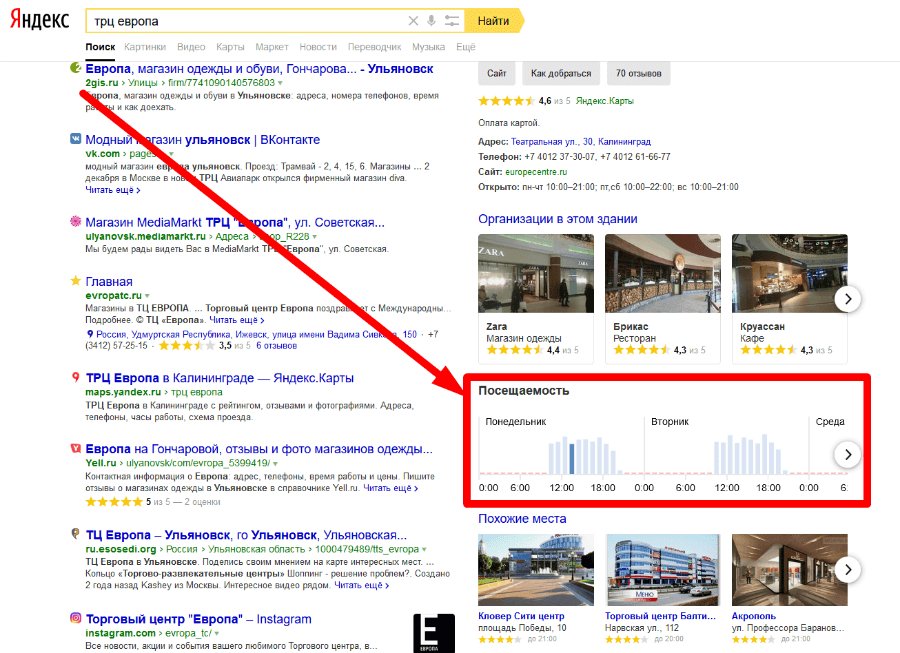
 Хотя он может не сразу узнавать о новых изображениях, он обычно идентифицирует широко распространенные изображения, а также изображения из новостных агентств.
Хотя он может не сразу узнавать о новых изображениях, он обычно идентифицирует широко распространенные изображения, а также изображения из новостных агентств.

 )
)
 Восстановленная фотография должна быть похожа на оригинал. Люди с похожими физическими качествами, скорее всего, будут выглядеть одинаково, и изображения людей в одинаковых позах будут похожими. Большинство поисковых систем могут сортировать результаты по степени сходства.Не удивляйтесь, если только несколько картинок будут похожи на вас, прежде чем превратиться в визуально непохожие. Если алгоритм делает упор на цвет, то не удивляйтесь, если картинки имеют похожие цвета, но совершенно разное содержание.
Восстановленная фотография должна быть похожа на оригинал. Люди с похожими физическими качествами, скорее всего, будут выглядеть одинаково, и изображения людей в одинаковых позах будут похожими. Большинство поисковых систем могут сортировать результаты по степени сходства.Не удивляйтесь, если только несколько картинок будут похожи на вас, прежде чем превратиться в визуально непохожие. Если алгоритм делает упор на цвет, то не удивляйтесь, если картинки имеют похожие цвета, но совершенно разное содержание. Это потому, что человек может распознать объект, а компьютер распознает, что это не две версии одного и того же изображения.
Это потому, что человек может распознать объект, а компьютер распознает, что это не две версии одного и того же изображения. Проблема в том, что некоторые службы выполняют перезагрузку веб-страницы. Эта перезагрузка находится вне контроля FotoForensics. Встроенная в NoScript функция «Небезопасная перезагрузка» предотвращает перезагрузку. Если вы видите ошибку при поиске с помощью Google или TinEye, используйте меню NoScript, чтобы выбрать «XSS» → «Unsafe Reload», чтобы разрешить завершение поиска.
Проблема в том, что некоторые службы выполняют перезагрузку веб-страницы. Эта перезагрузка находится вне контроля FotoForensics. Встроенная в NoScript функция «Небезопасная перезагрузка» предотвращает перезагрузку. Если вы видите ошибку при поиске с помощью Google или TinEye, используйте меню NoScript, чтобы выбрать «XSS» → «Unsafe Reload», чтобы разрешить завершение поиска.